Marantz DV 6200DV6200 Manuel utilisateur
Vous venez d’acheter un lecteur DVD Marantz DV4003. Ce lecteur est compatible avec les disques DVD-Vidéo, CD audio, CD vidéo, DVD-R/RW, DVD+R/+RW. Il prend en charge les formats MP3, WMA, JPEG et DivX. Il est équipé d'un convertisseur D/A vidéo 12 bits/108 MHz et d'un CNA 24 bits/192 kHz. Il offre une sortie HDMI et la possibilité d'extraction audio pour convertir les pistes audio d'un CD audio en MP3 sur un lecteur USB.
PDF
Télécharger
Document
• ESPAÑOL • FRANÇAIS • ENGLISH DVD Player DV4003 Downloaded from www.Manualslib.com manuals search engine • FRANÇAIS Avant de commencer FELICITATIONS ! VOUS VENEZ D’ACHETER UN PRODUIT MARANTZ. MARANTZ se positionne à la pointe de la recherche dans le domaine des Super Audio CD et des DVD pour un usage privé, et l’appareil que vous venez d’acquérir intègre les tous derniers développements technologiques en la matière. Nous sommes certains que la platine Super Audio CD/DVD vous donnera entière satisfaction et vous remercions pour votre confiance. PRUDENCE RISQUE D’ÉLECTROCUTION N’OUVREZ PAS PRUDENCE: POUR RÉDUIRE LE RISQUE D’ÉLECTROCUTION, NE RETIREZ PAS LE COUVERCLE (OU L’ARRIÈRE). AUCUNE PIÈCE À L’INTÉRIEUR NE PEUT ÊTRE RÉPARÉE PAR L’UTILISATEUR. FAITES RÉPARER PAR DU PERSONNEL QUALIFIÉ. Raccordement L’éclair à pointe de flèche dans un triangle équilatéral prévient l’utilisateur de la présence d’un "voltage dangereux" non isolé dans le corps du produit pouvant constituer un risque d’électrocution pour les personnes. Lisez attentivement le manuel d’utilisation dans son intégralité. Vous saurez ainsi comment utiliser correctement votre appareil. Après avoir lu les instructions, rangez-les dans un endroit sûr afin de pouvoir les consulter à nouveau ultérieurement. Le point d’exclamation dans un triangle équilatéral attire l’attention de l’utilisateur sur des instructions importantes sur le fonctionnement et la maintenance (réparation) dans les documents qui accompagnent le produit. Protection contre la copie Commandes et écrans De nombreux DVD sont cryptés afin de les protéger contre la copie, c’est pourquoi vous ne devez raccorder votre platine DVD qu’à un téléviseur, et non à un magnétoscope. Si vous la raccordez à un magnétoscope, l’image provenant de copies de DVD protégés sera déformée. Ce produit est doté de la technologie de protection du copyright, c’est à dire qu’il est protégé par les revendications de certains brevets américains et d’autres droits de propriété intellectuelle qui appartiennent à Macrovision Corporation et à d’autres propriétaires. Démarrage L’utilisation de cette technologie de protection du copyright doit être autorisée par Macrovision Corporation, et est destinée, sauf autorisation de Macrovision Corporation, à un usage personnel et à d’autres utilisations de visionnage limitées. Toute opération d’ingénierie à rebours ou de démontage est interdite. Environnement d’utilisation Température et humidité d’utilisation : Lecture des disques +5°C à + 35°C (+41°F à + 95°F) ; HR inférieure à 85 % (suppress RH) (grilles d’aération non bouchées). N’installez pas l’appareil dans les endroits suivants : ÷ Lieu exposé aux rayons directs du soleil ou à une lumière artificielle puissante. ÷ Lieu exposé à une humidité élevée ou mal aéré. Menu Configuration DVD Cet appareil est destiné à une utilisation générale privée. Toutes les réparations nécessaires à la suite d’une panne due à une autre utilisation (par exemple à une utilisation prolongée à des fins commerciales dans un restaurant ou utilisation dans une voiture ou sur un bateau) seront facturées même pendant la période de garantie. REMARQUE : Informations supplémentaires Tout changement ou modification qui ne serait pas expressément approuvé par la partie responsable de la conformité peut annuler le pouvoir de l’utilisateur d’utiliser l’appareil. 2 Downloaded from www.Manualslib.com manuals search engine AVERTISSEMENT POUR RÉDUIRE LE RISQUE D’INCENDIE OU D’ÉLECTROCUTION, N’EXPOSEZ PAS CE PRODUIT À LA PLUIE OU À L’HUMIDITÉ. ATTENTION: POUR ÉVITER LES CHOCS ÉLECTRIQUES, INTRODUIRE LA LAME LA PLUS LARGE DE LA FICHE DANS LA BORNE CORRESPONDANTE DE LA PRISE ET POUSSER JUSQU’AU FOND. SÉCURITÉ À L’ÉGARD DU LASER Cet appareil utilise un laser. Seul un technicien qualifié est autorisé à enlever le capot pour réparer ce dispositif, car il risque de blesser les yeux. PRUDENCE: EN EFFECTUANT DES CONTRÔLES OU DES RÉGLAGES OU EN UTILISANT DES PROCÉDURES AUTRES QUE CEUX/CELLES INDIQUÉS/EÉS ICI VOUS RISQUEZ DE VOUS EXPOSER À UN RAYONNEMENT DANGEREUX. ATTENTION RAYON LASER VISIBLE ET INVISIBLE EVITER TOUTE EXPOSITION AU RAYON LASER LORSQUE L’APPAREIL EST OUVERT. (EMPLACEMENT DE LA MISE EN GARDE : INTÉRIEUR DU COUVERCLE DE PROTECTION DU LASER) • INSTRUCTIONS IMPORTANTES SUR LA SÉCURITÉ Respectez tous les avertissements. 4. Suivez toutes les consignes. 5. N’utilisez pas l’appareil à proximité d’une source d’eau. 6. Ne le nettoyez qu’avec un chiffon sec. 7. N’obstruez aucune ouverture de ventilation. Lors de l’installation de l’appareil, conformez-vous aux consignes du fabricant. 8. trépied, le support ou la table spécifié par le fabricant ou fourni avec l’appareil. Si vous utilisez un chariot, faites attention de ne pas vous blesser en déplaçant l’appareil si vous le faites tomber. 13. Débranchez l’appareil pendant les orages ou s’il doit rester inutilisé pendant longtemps. 14. Pour toutes les réparations, adressez-vous à un service d’entretien agréé. L’appareil doit être réparé s’il a été endommagé de quelque façon que ce soit, par exemple si le cordon d’alimentation ou la fiche est endommagé, si un liquide a été déversé dans l’appareil ou si des objets sont tombés à l’intérieur, si l’appareil a été exposé à la pluie ou à l’humidité, s’il ne fonctionne pas normalement ou a fait une chute. N’installez pas l’appareil à proximité d’une source de chaleur telle qu’un radiateur, une bouche de chauffage ou un appareil (y compris des amplificateurs) qui dégage de la chaleur. 9. Ne désactivez pas le dispositif de sécurité de la prise polarisée ou de mise à la terre. Une Prise polarisée prise polarisée est dotée de deux broches, dont l’une est plus large que l’autre. Une prise de mise à la terre est dotée de deux broches et d’une broche de mise à la terre. La broche la plus large ou la troisième broche sert à assurer votre sécurité. Si la fiche fournie ne convient pas à la prise à laquelle vous la destinez, demandez à un électricien de remplacer la prise obsolète. 10. Protégez le cordon d’alimentation de façon à ce qu’il ne soit pas piétiné ou coincé, en particulier près des fiches, des prises de courant et à la sortie de l’appareil. 11. N’utilisez que les attaches/accessoires spécifiés par le fabricant. Utilisez l’appareil uniquement avec le chariot, le pied, le Raccordement 3. 12. Commandes et écrans Conservez-les. 15. Utilisation des piles ATTENTION – Afin d’éviter que les piles ne fuient, et donc les risques de dommage corporel, de dommage matériel ou encore de détérioration de la platine : Installez toutes les piles correctement d’après le + et le – signalés sur la platine. Ne mélangez pas les piles (piles usagées et piles neuves, piles carbone et alcalines, etc.). Retirez les piles si la platine doit rester inutilisée pendant une période prolongée. 16. La platine ne doit pas être exposée à des suintements ou éclaboussures. 17. Ne placez aucune source de danger sur la platine (ex. : objets remplis de liquide, bougies Démarrage Lisez les présentes consignes. 2. Lecture des disques 1. Avant de commencer FRANÇAIS allumées). L’élimination de ces substances peut être réglementée pour des raisons environnementales. Pour en savoir plus sur l’élimination ou le recyclage, contactez les pouvoirs publics locaux de votre lieu de résidence ou la Electronic Industries Alliance : www.eiae.org. Menu Configuration DVD 18. Ce produit peut contenir du plomb et du mercure. Informations supplémentaires EL 6475-E005: 04/01 3 Downloaded from www.Manualslib.com manuals search engine • FRANÇAIS Autres informations sur la sécurité ! • Avant de commencer • • Raccordement Commandes et écrans Démarrage Lecture des disques Menu Configuration DVD Informations supplémentaires 4 Ce produit ne doit pas être placé dans un endroit clos tel qu’une bibliothèque ou des étagères intégrées à moins qu’une aération suffisante ne soit assurée ou que les instructions du fabricant ne soient observées. Apparatus shall not be exposed to dripping or splashing and that no objects filled with liquids, such as vases, shall be placed on the apparatus. La platine ne doit pas être exposée à des suintements ou éclaboussures. Aucun objet rempli de liquide, tel un vase, ne doit être posé sur la platine. NOTE DE LA FCC (pour les Etats-Unis uniquement) : Cet appareil a été testé et jugé conforme aux limites applicables aux appareils numériques de Classe A en vertu de la Section 15 du règlement de la FCC. Ces limites ont pour objectif d’assurer une protection raisonnable contre les interférences nocives qui peuvent apparaître dans une installation résidentielle. Cet appareil génère, utilise et peut émettre de l’énergie radiofréquence et, s’il n’est pas installé et utilisé conformément aux instructions, il peut provoquer des interférences nocives pour la réception radio ou télévisée. Pour savoir si tel est le cas, l’utilisateur peut arrêter et remettre en marche l’appareil. Il lui est alors conseillé de corriger les interférences par l’une ou plusieurs des mesures suivantes : - Laissez un espace vide de 10 cm du dessus de la platine. - Laissez un espace vide d’environ 10 cm tout autour de l’appareil. - Aucun objet rempli de liquide, tel un vase par exemple, ne doit être posé sur l’appareil. - Lorsque l’appareil est sur OFF, il est encore raccordé au SECTEUR. - L'appareil sera installé près de la source d'alimentation, de sorte que cette dernière soit facilement accessible. GARANTIE Pour des informations sur la garantie, contacter le distributeur local Marantz. CONSERVER L’ATTESTATION D’ACHAT L’attestation d’achat est la preuve permanente d’un achat de valeur. La conserver en lieur sûr pour s’y reporter aux fins d’obtention d’une couverture d’assurance ou dans le cadre de correspondances avec Marantz. IMPORTANT Pour l’obtention d’un service couvert par la garantie, il incombe au client d’établir la preuve de lachat et d’en corroborer la date. Le reçu ou la facture constituent des preuves suffisantes. • Réorienter ou déplacer l’antenne de réception. • Eloigner le matériel du récepteur. • Raccorder cet appareil sur un circuit différent de celui sur lequel le récepteur est connecté. UNIQUEMENT POUR LE ROYAUME-UNI • Demander de l’aide à un revendeur ou un technicien radio/TV expérimenté. Cet engagement vient en complément des droits statutaires du consommateur et n'affecte ces droits en aucune manière. REMARQUE : Toute modification apportée à cet appareil peut le rendre non conforme à la Partie 15 du règlement FCC et annuler le droit de l’utilisateur à l’utiliser. Cet appareil numérique de la Classe B est conforme à la norme NMB-003 du Canada. Rangement des disques Veillez à ne pas abîmer les disques parce que les données qu’ils contiennent sont extrêmement vulnérables à l’environnement. • Rangez les disques à l’abri des rayons du soleil. • Conservez-les dans un endroit frais et aéré. • Rangez-les verticalement. Ce produit est conforme aux exigences de la FCC lorsque la platine est raccordée à d’autres appareils par des câbles et des connecteurs blindés. Pour éviter les interférences électromagnétiques avec d’autres appareils électriques, comme par exemple les postes de radio ou de télévision, utilisez des câbles et des connecteurs blindés pour le raccordement. • Conservez-les dans des pochettes de protection propres. • N’utilisez pas de benzène, de diluant ni d’autres solvants pour nettoyer le boîtier. Marquage CE (pour l’Europe uniquement) • Essuyez-le avec un chiffon doux. Cet appareil est conforme à la directive EMC et à la directive sur les basses tensions. AVERTISSEMENTS - Ne pas exposer l’appareil à la pluie ou à l’humidité. - Garder le coffret de l’appareil fermé. - Ne rien insérer par les orifices d'aération de l’appareil. - Ne pas manipuler le cordon d’alimentation avec des mains mouillées. - Ne couvrez pas les trous d’aération avec une nappe, un journal, des rideaux, etc. - Ne posez sur l’appareil aucune flamme nue, telle une bougie éclairée. - Conformez-vous à la réglementation gouvernementale ou aux arrêtés relatifs à l’environnement qui régissent l’élimination des piles dans votre pays ou votre région. Downloaded from www.Manualslib.com manuals search engine Entretien du boîtier Pour des raisons de sécurité, veillez à bien débrancher le cordon d’alimentation de la prise murale. REMARQUE CONCERNANT LE RECYCLAGE Le matériel d’emballage de cet appareil est recyclable et peut être réutilisé. Cet appareil et les accessoires qui sont emballés avec celui-ci sont conformes, à l’exception des piles, à la directive DEEE (relative aux déchets d’équipements électriques et électroniques). Jetez ce matériel conformément aux réglementations de recyclage locales. Pour mettre l’appareil au rebut, respectez les règles ou réglementations locales. Les piles ne doivent jamais être jetées ou incinérées, mais être mises au rebut conformément aux réglementations locales concernant les déchets chimiques. • FRANÇAIS 2 Raccordement Installation facile.....................................................................10 Raccordements vidéos du home cinéma ........................... 11 Raccordements audio du home cinéma.............................12 6 Menu Configuration DVD Réglage de la page CONFIGURATION GENERALE ....... 34 Réglage de la page CONFIGURATION AUDIO .............. 37 Réglage de la page CONFIGURATION VIDEO ............... 39 Réglage de la page CONFIGURATION PREFERENCE ... 44 7 Informations supplémentaires Codes des langues ................................................................ 47 Manipulation des disques.................................................... 48 Rangement des disques ....................................................... 48 Disques à éviter...................................................................... 48 Nettoyage de la lentille de lecture..................................... 48 Problèmes de condensation................................................ 48 Conseils d’installation .......................................................... 49 Déplacement du lecteur....................................................... 49 Précaution avec le câble d’alimentation ........................... 49 Résolution des problèmes. .................................................. 50 Foire aux questions (USB)................................................... 52 Spécifications ......................................................................... 53 3 Commandes et écrans Panneau frontal .......................................................................13 Afficheur ...................................................................................13 Télécommande ........................................................................14 Raccordement Fonctions ....................................................................................6 Le contenu de la boîte.............................................................7 Installation des piles dans la télécommande ......................7 Utilisation de la télécommande.............................................7 Régions DVD-Vidéo..................................................................7 Disques compatibles avec le lecteur ....................................8 Informations générales relatives aux fichiers MP3/WMA/JPEG/DivX...........................................................9 Information sur la compatibilité MP3 ..................................9 Information sur la compatibilité WMA.................................9 Information sur la compatibilité JPEG ..................................9 Information sur la compatibilité DivX ..................................9 Commandes et écrans 1 Avant de commencer Avant de commencer Table des matières 4 Démarrage Démarrage Lecture des disques ...............................................................15 Commandes de base de lecture..........................................16 Reprise de la lecture à partir du dernier point d’arrêt...16 Navigation dans les menus du disque DVD ......................17 Navigation dans les menus PBC du CD vidéo..................17 5 Lecture des disques CLASS 1 LASER PRODUCT LUOKAN 1 LASERLAITE KLASS 1 LASERAPPARAT Informations supplémentaires Menu Configuration DVD Lecture des disques Introduction.............................................................................18 Avance rapide/Retour rapide ...............................................18 Image figée/Ralenti/Avance de la lecture par trame ......19 Utilisation de la répétition de lecture............................... 20 Bouclage de section d’un disque........................................21 Utilisation de la lecture aléatoire (SHUFFLE) ..................21 Commutation des angles de caméra ................................. 22 Commutation de la langue des sous-titres...................... 22 Commutation de la langue audio ...................................... 23 Commutation du canal audio.............................................. 23 Utilisation de la fonction Zoom......................................... 23 Fonction aperçu ..................................................................... 24 Information de lecture.......................................................... 25 Lire un disque MP3/DivX/JPEG/Windows Media™ Audio........................................................................................ 27 Lecture d’un fichier image JPEG (diaporama).................. 28 Lecture de musique MP3/WMA et d’images JPEG simultanément........................................................................ 29 Lecture d’un disque DivX .................................................... 30 Utilisation avec un lecteur USB...........................................31 Utilisation du Menu Configuration.................................... 32 5 Downloaded from www.Manualslib.com manuals search engine • FRANÇAIS 1 Avant de commencer Avant de commencer Fonctions DivX Utilisation avec un lecteur USB Profitez des fichiers DivX® enregistrés sur des disques DVD±R/RW ou CD-R/RW. • Produit officiel certifié DviX® Ultra • Lisez toutes les versions de la vidéo DivX® vidéo (y compris DivX® 6) des fichiers média avec une lecture évoluée DivX® et le format DivX® Media • Ce lecteur prend en charge les Quarts de pixels. • Ce lecteur ne prend pas en charge le GMC. Vous pouvez lire ou visionner les fichiers de données (JPEG, MP3, WMA ou DivX®) qui se trouvent dans le lecteur flash USB. Extraction audio Raccordement Cette fonctionnalité vous permet de convertir les pistes audio d’un CD audio en format MP3. Les fichiers MP3 ainsi créés sont enregistrés sur votre lecteur USB. Commandes et écrans Un terminal HDMI*1 compatible HDCP est fourni pour garantir la plus haute qualité d’image et de son numériques par une transmission complètement numérique. Démarrage Cet appareil est équipé d’un terminal de sorite d’image compatible HDCP (HDMI) pour garantir une protection du copyright. La transmission directe numérique sans conversion analogique des données d’image DVD vous permet de profiter d’images réelles sans détériorer l’image suite à la conversion AD/DA. L’appareil a été réglé également pour pouvoir gérer la transmission des deux systèmes numériques audio et vidéo avec un seul connecteur. Lecture des disques Convertisseur D/A vidéo 12 bits/ 108 MHz haute qualité Menu Configuration DVD L’appareil emploie un convertisseur D/A vidéo qui réalise la conversion D/A de tous les signaux vidéo en 12 bits et effectue un suréchantillonnage 4x vous permettant de profiter d’une belle image vidéo sur votre DVD. CNA 24 bits/192 kHz haute qualité Les hautes spécificités du CNA 24 bits/ 192 kHz offre un son analogique dynamique, lisse et extensible de vos CD et DVD. Informations supplémentaires 6 Downloaded from www.Manualslib.com manuals search engine *2 Compatibilité MP3 et WMA*3 Ce lecteur est compatible avec les disques CD-R, CD-RW et CD-ROM qui comportent des plages audio MP3 et WMA (consulter les pages 27, 29). Compatibilité JPEG Ce lecteur est compatible avec les disques CD-R, CD-RW et CD-ROM qui comportent des données JPEG (consulter les pages 27, 28, 29). *1 HDMI, le logo HDMI et l’Interface Multimédia Haute Définition sont des marques déposées ou des marques de commerce de HDMI Licensing LLC. *2 “DivX”, et “DivX Ultra” certifiés et associés aux logos sont des marques déposées de DivX, Inc. et sont utilisés sous licence. *3 Windows Media et le logo Windows sont des marques déposées ou des marques de commerce de Microsoft Corporation aux Etats-Unis et/ou dans d’autres pays. Fabriqués sous licence Dolby Laboratories. “Dolby” et le symbole du double D sont des marques déposées de Dolby Laboratories. “DTS” et “DTS Digital Out” sont des marques déposées de DTS, Inc. • FRANÇAIS 1 Le contenu de la boîte Utilisation de la télécommande Nous vous remercions d’avoir acheté cet appareil MARANTZ. Veuillez vérifier que la boîte que vous ouvrez contient les accessoires suivants. Respectez ce qui suit lorsque vous utilisez la télécommande : • Télécommande • Utilisez selon la portée de fonctionnement et l’angle indiqués. • 2 Batteries à anode sèche type AAA/R03 • Vérifiez qu’il n’y a aucun objet entre la télécommande et le capteur. Avant de commencer Avant de commencer 30 30 • Guide l’Utilisateur (ce manuel) • Carte de garantie (Etats-Unis uniquement) Installation des piles dans la télécommande 1 2 3 Ouvrez le compartiment pile à l’arrière de la télécommande. • Le fonctionnement à distance peut être altéré par une forte lumière ou une lumière vive dirigée sur le capteur de la télécommande. • N’utilisez pas cette télécommande en même temps que la télécommande d’un autre appareil. Evitez d’utiliser la télécommande d’autres équipements près de cet appareil. • Remplacez les piles lorsque vous constatez une baisse de la portée de fonctionnement. Insérez deux batteries AAA/R03 dans le compartiment piles selon les instructions (ª, ·) indiquées à l’intérieur du compartiment. • Pour utiliser le lecteur de façon indépendante, réglez l’interrupteur de la REMOTE CONTROL du panneau arrière sur INT. (INTERNAL) (consulter la page 10). Refermez le couvercle. Régions DVD-Vidéo Commandes et écrans • Câble d’alimentation 5m (16 pieds) A noter (Etats-Unis uniquement) Démarrage • Câble du contrôle système (Etats-Unis uniquement) Raccordement • Câble audio/vidéo (jaune/rouge/blanc) A noter • Ne combinez jamais des piles usagées et des piles neuves. • N’utilisez pas de piles de types différent ensemble. Même si elles se ressemblent, des piles différentes peuvent avoir des tensions différentes. • Vérifiez que les extrémités + et - de chaque pile correspond aux indications du compartiment piles. • Retirez les piles de l’appareil si vous ne l’utilisez pas pendant une durée minimum d’un mois. Informations supplémentaires Eliminez les piles déchargées de façon à respecter la législation applicable ainsi que l’environnement. Utilisation de la télécommande. Tous les disques vidéos DVD portent un repère zone sur le boîtier qui indique avec quelle(s) région(s) du monde le disque est compatible. Votre lecteur de DVD port également un repère zone sur le panneau arrière. Les disques des régions incompatibles sont illisibles avec ce lecteur. Les disques marqués ALL sont lisibles sur tous les lecteurs. Menu Configuration DVD Lecture des disques L’utilisation incorrecte des batteries peut provoquer un danger tel qu’une fuite ou une explosion. Veuillez respecter ce qui suit : 7 Downloaded from www.Manualslib.com manuals search engine • FRANÇAIS 1 Avant de commencer Disques compatibles avec le lecteur Avant de commencer Tous les disques qui comporte un des logos suivants sont compatibles avec ce lecteur. Les autres formats tels que DVD-RAM, DVD-ROM, CD-ROM (sauf ceux qui contiennent des fichiers MP3/ DivX/WMA/JPEG) et Photo CD sont lisibles. *Cet appareil peut lire des disques CD-R et CD-RW enregistrés au format CD audio et CD vidéo, ou avec des fichiers audio MP3 ou des fichiers audio ou images Windows Media, ou des fichiers DivX. *Certains CD sous contrôle copie ne sont pas conforment aux normes officielles des CD. Ces disques sont spéciaux et ne fonctionnent pas sur le DV4003. *Le DV4003 ne prend pas en charge la face non DVD d’un Dual Disc. Raccordement Compatibilité DVD-Vidéo : Compatibilité CD vidéo : • Logos: • Logo: • Disques à simple face ou à double faces • Disques 12cm (5in.) ou 8cm (3in.) • Disques à simple couche ou à double couches • Audio numérique MPEG-1 linéaire • Audio numérique Dolby Digital, DTS, MPEG ou PCM linéaire • Vidéo numérique MPEG-1 Commandes et écrans • Vidéo numérique MPEG-2 Les disques sont en général divisés en un ou plusieurs titres. Les titres peuvent ensuite se diviser en chapitres. Compatibilité DVD-R : Cet appareil peut lire des disques DVD-R. Veuillez respecter ce qui suit lorsque vous utilisez ces disques : Démarrage • Logo: • Cet appareil peut lire les disques DVD-R enregistrés au format DVD-Vidéo et au format DVD-VR. Compatibilité DVD-RW : Cet appareil peut lire les disques DVD-RW enregistrés au format DVD-Video. Lecture des disques • Logo: • Cet appareil peut lire les disques DVD-RW enregistrés au format DVD-Vidéo et au format DVD-VR. • Les disques DVD-RW qui sont enregistrés avec une autorisation de copie unique sont lisibles. Menu Configuration DVD Compatibilité DVD+R/+RW : • Logo: • Cet appareil peut lire des disques DVD+R/+RW. Veuillez respecter ce qui suit lorsque vous utilisez ces disques : Compatibilité CD audio : Informations supplémentaires • Logos: • Disques 12cm (5in.) ou 8cm (3in.) • Audio numérique PCM linéaire • Formats audio CD, CD-R* et CD-RW* Les CD sont divisés en plages. 8 Downloaded from www.Manualslib.com manuals search engine Les Vidéo CD sont divisés en plages. Compatibilité Super VCD : • Logo: • Disques 12cm (5in.) ou 8cm (3in.) • Audio numérique MPEG-1 linéaire • Vidéo numérique MPEG-2 Les Super VCD sont divisés en plages. • FRANÇAIS Information sur la compatibilité MP3 • Les fichiers doivent être au format MPEG1 Audio Layer 3. La fréquence d’échantillonnage est de 11 kHz à 48 kHz, mais elle dépend du débit binaire. Les fichiers incompatibles sont illisibles. • Les fichiers audio encodés à 128 kbps doivent produire un son proche de la qualité audio CD normale. Ce lecteur peut lire des fichiers de 32 kbps à 320 kbps, mais cela dépend du débit binaire. • Pour le JPEG de base, la résolution maximale prise en charge est de 3072 x 2048 • Pour le JPEG progressif, la résolution maximale prise en charge est indiquée ci-dessous : Information sur la compatibilité DivX • Un fichier avec l’extension “.avi” ou “.divx” s’appelle un fichier DivX. • 30 caractères maximum peuvent être affichés sur l’écran TV. • Le fichier doit être au format MPEG1 Audio Layer 3 et au format MPEG2. • Ce lecteur est compatible avec ID3 ver.1,1 Tag. • Prise en charge de DivX 3,11, 4,x, 5,x, 6,x et Ultra. • 30 caractères maximum peuvent être affichés sur l’écran TV. • Compensation précise de mouvement Q-pel. • Ce lecteur ne peut lire des disques DVD-R/RW avec des données musicales enregistrées MP3. • Ce lecteur ne lit que des plages contenant l’extension “.mp3” ou “.MP3”. Information sur la compatibilité WMA • La fréquence d’échantillonnage est de 44,1 kHz (débit binaire: 64 kbps-192 kbps) et de 48 kHz (débit binaire: 128 kbps-192 kbps). • Ce lecteur lit uniquement les pistes nommées avec l'extension de fichier “.wma” ou “.WMA”. • Ce lecteur ne peut lire les contenus de disques protégés par la Gestion des Droits Numériques de Windows Media (DRM). Information sur la compatibilité JPEG • Ce lecteur est conçu pour gérer des données images enregistrées au format JPEG, mais rien ne garantit que le lecteur pourra afficher des données images enregistrées à tous les formats JPEG. • Ce lecteur peut afficher des images progressives JPEG. • Ce lecteur peut afficher des images HD JPEG. Avant de commencer Largeur x (Hauteur + 128) < 3300000 Commandes et écrans • Pour les fichiers MP3 et WMA, cette platine n’est pas compatible avec les disques multisession. Si vous essayez de lire un disque multisession, seule la première session sera lue. Les résolutions JPEG maximales prises en charge sont indiquées ci-dessous : • Lecture de la Compensation Globale de Mouvements (GMC). Démarrage • Pour les fichiers MP3 et WMA enregistrés en Débit Binaire Variable (DBV), l’appareil n’affiche pas la durée écoulée réelle. • Selon la taille du fichier et le taux de compression, certaines images JPEG ne peuvent s’afficher correctement. Attention ! • Les disques DVD±R/RW et CD-R/RW enregistrés à partir d’un ordinateur personnel ou d’un graveur DVD ou CD ne fonctionnent pas si le disque est endommagé ou sale, ou si la lentille du lecteur est sale ou recouverte de condensation. • Si vous enregistrez un disque avec un ordinateur personnel, même à un format compatible, la lecture peut être impossible à cause des paramètres du logiciel d’application utilisés pour créer le disque. (Vérifiez avec l’éditeur de logiciels pour plus d’informations.) • La relecture d’un disque CD-R/RW est parfois impossible du fait des caractéristiques du disque utilisé ou en raison de la saleté ou des rayures sur le disque. • Les disques DVD-R/RW non finalisés sont illisibles. • Les disques CD-R/RW non finalisés sont illisibles. • Pour plus d’informations sur l’utilisation des disques DVD-R/RW et CD-R/RW, consultez le chapitre “Manipulation des disques” à la page 48. • N’essayez jamais de relire autre chose qu’un CD musical (format CDA) ou un CD-R/RW sur lequel des fichiers MP3 et/ou JPEG ont été stockés. Selon le type de fichier, la relecture peut provoquer des problèmes ou un fonctionnement défectueux. Lecture des disques • Lorsque vous gravez des fichiers MP3/WMA/JPEG/DivX sur des disques CD-R/RW, réglez toujours le format d’écriture sur le Niveau 1 ISO 9660. Menu Configuration DVD • Ce lecteur peut reconnaître un total d’environ 650 fichiers par dossier et 300 dossiers par disque pour le format MP3/DivX/WMA. • Veillez toujours à spécifier une extension de fichier “.JPG” ou “JPEG” pour les fichiers JPEG. Le fichier ne pourra être affiché si l’extension de fichier est différente de “.JPG” ou “JPEG” ou si aucune extension de fichier n’est attribuée au fichier. (Noter que les fichiers JPEG créés sur un ordinateur Macintosh ne pourront pas s’afficher tels quel.) Informations supplémentaires Informations générales relatives aux fichiers MP3/WMA/JPEG/DivX 1 Raccordement Avant de commencer 9 Downloaded from www.Manualslib.com manuals search engine • FRANÇAIS 2 Raccordement Installation facile Avant de commencer Raccordement 1 Commandes et écrans Démarrage Lecture des disques Menu Configuration DVD Informations supplémentaires 10 Important Cette configuration facile est l’ensemble minimum de raccordements nécessaires pour regarder des disques vidéos DVD. Le son et l’image sont tous deux alimentés directement par votre téléviseur à l’aide des câbles audio/vidéo fournis. Pour les autres raccordements possibles, consultez les pages 11 et 12. • Avant d’effectuer ou de changer les raccordements sur le panneau arrière, veillez à ce que les composants soient éteints et débranchés de la prise électrique murale. • Si un composant est allumé, ne pas débrancher le câble d’alimentation du lecteur de DVD de la prise électrique murale. Le haut-parleur peut être endommagé. Branchez sur une entrée vidéo composant de votre téléviseur à l’aide du câble audio/vidéo fourni. AUDIO CR/PR Y Voir Note : INT. EXT. Interrupteur commandé à distance (pour les Etats-Unis uniquement) VIDEO REMOTE CONTROL IN L INT. EXT. R HDMI 2 ANALOG Branchez sur une paire d’entrée audio stéréo de votre téléviseur à l’aide du câble audio/vidéo fourni A/V EUROCONNECTOR 3 Branchez sur une prise murale de courant alternatif standard Veillez à insérer chaque prise complètement pour optimiser les raccordements. Les prises et les fiches sont codées par couleur pour faciliter les raccordements. Raccordement des câbles de contrôle du système (Etats-Unis uniquement) En raccordant ce lecteur de DVD à un autre composant audio Marantz avec un câble de contrôle du système fourni, les composants peuvent être commandés à distance comme un système unique. • Pour le raccordement d’un composant pourvu d’un capteur à distance, veillez à brancher la fiche REMOTE CONTROL IN de ce lecteur de DVD à la fiche REMOTE CONTROL OUT du composant avec le capteur à distance. • Pour le raccordement d’un composant qui n’est pas pourvu d’un capteur à distance, veillez à brancher le composant sur la fiche REMOTE CONTROL OUT de ce lecteur de DVD. Downloaded from www.Manualslib.com manuals search engine OUT S1 CB /PB DIGITAL COAX. COMPONENT AC IN Branchez sur une prise murale de courant alternatif standard. A noter • Pour le raccordement d’un téléviseur standard, sélectionnez l’option 4:3 LETTER - BOX ou 4:3 PAN SCAN du réglage Aspect TV (consultez la page 40). • Branchez la sortie vidéo du lecteur directement sur votre téléviseur. Le lecteur est conçu pour prendre en charge la carte copie du Système de Protection Analogique, par conséquent la lecture sera impossible si le lecteur est branché au téléviseur via un magnétoscope et si les images sont enregistrées et lues sur le magnétoscope. • La sortie vidéo du lecteur et la sortie S1 ne sont pas progressives. • Interrupteur commandé à distance (Etats-Unis uniquement) Si vous utilisez ce lecteur de DVD de façon indépendante, réglez cet interrupteur sur INT. (INTERNE). Si vous utilisez ce lecteur de DVD avec un récepteur Marantz pourvu d’un capteur à distance, réglez l’interrupteur sur EXT. (EXTERNAL). • FRANÇAIS Raccordement 2 Raccordements vidéos du home cinéma Si votre téléviseur est pourvu d’une entrée SCART, nous vous recommandons de le raccorder directement sur le A/V EURO CONNECTOR de ce lecteur. (pour l’Europe seulement) REMOTE CONTROL IN INT. EXT. R HDMI 3 Si votre téléviseur et votre projecteur sont pourvus d’un terminal HDMI pour l’entrée vidéo et audio, nous vous recommandons de le raccorder directement sur la sortie HDMI de ce lecteur. ANALOG 2 OUT S1 CB /PB DIGITAL COAX. COMPONENT A/V EUROCONNECTOR Si votre téléviseur n’est pas pourvu d’une entrée composant, branchez ce lecteur sur votre téléviseur ou le récepteur AV à l’aide de la prise VIDEO ou de la prise S1. Raccordement des câbles SCART (pour l’Europe seulement) et S-Vidéo Les câbles SCART et S-Vidéo ne se branchent que dans un sens, vous devez donc veiller à ce que la prise soit correctement alignée à la fiche avant d’insérer. Veillez à insérer complètement pour optimiser le raccordement. A noter • Le A/V EURO CONNECTOR peut lire de la vidéo composant RGB ou composite. Si vous ne branchez qu’un seul téléviseur, utilisez le A/V EURO CONNECTOR. Vous pouvez sélectionner le type de sortie vidéo en changeant le réglage COMPONENT dans le Menu Configuration DVD (page 41). Vidéo composite ou S-Vidéo ? La vidéo S-Vidéo doit donner une meilleure image, utilisez l’entrée S-Vidéo si votre téléviseur en est pourvu. Les câbles S-Vidéo sont disponibles dans tous les bons magasins en équipements audiovisuels. AC IN 4 Branchez sur une prise murale de courant alternatif standard. Raccordement des câbles HDMI Avec un câble HDMI, vous pouvez transmettre les données vidéo non compressées et les données audio numériques (comme LPCM ou les données en flot binaire telles que Dolby Digital, DTS, ou MPEG) avec un seul connecteur. La transmission directe des données d’images DVD comme données numériques sans conversion préalable au format analogique permet d’offrir la qualité d’images la plus nette (consultez les pages 38, 42–43). A noter • La sortie HDMI de ce lecteur peut être raccordée à une fiche DVI d’un téléviseur ou d’ un autre équipement à l’aide d’un adaptateur de conversion. Dans ce cas, il est nécessaire d’utiliser un téléviseur ou un écran pourvu d’une entrée DVI compatible au HDCP. • Vous n’obtiendrez aucun image si le téléviseur ou l’écran n’est pas compatible avec le format ci-dessus. • Reportez-vous au manuel d’utilisation du téléviseur ou de l’écran pour raccorder ce lecteur et obtenir des informations sur le terminal HDMI. • Si vous raccordez l’entrée TV progressive sur la sortie composant du lecteur, sélectionnez ON au réglage Progressif (consultez la page 40). Downloaded from www.Manualslib.com manuals search engine Commandes et écrans VIDEO Démarrage Y Lecture des disques AUDIO CR/PR L Menu Configuration DVD Si votre téléviseur est pourvu d’une entrée vidéo composant, nous vous recommandons de le raccorder directement sur la sortie COMPONENT VIDEO OUT de ce lecteur. Utilisez la sortie vidéo composant 3 fiches standard. Informations supplémentaires 1 • Si un composant est allumé, ne pas débrancher le câble d’alimentation du lecteur de DVD de la prise électrique murale. Le haut-parleur peut être endommagé. Raccordement • Avant d’effectuer ou de changer les raccordements sur le panneau arrière, veillez à ce que les composants soient éteints et débranchés de la prise électrique murale. Ce lecteur lit la vidéo de différentes façons. Sélectionnez l’option qui convient le mieux à votre système en utilisant le guide ci-dessous. Avant de commencer Important 11 • FRANÇAIS 2 Raccordement Avant de commencer Raccordements audio du home cinéma Important • Avant d’effectuer ou de changer les raccordements sur le panneau arrière, veillez à ce que les composants soient éteints et débranchés de la prise électrique murale. Raccordement Ce lecteur est capable de lire des fichiers audio multicanal au format numérique. Reportez-vous au manuel de votre amplificateur/récepteur pour voir les équipements compatibles (notamment les formats numériques tels que Dolby Digital, DTS, etc. qu’il peut décoder). 1 • Si un composant est allumé, ne pas débrancher le câble d’alimentation du lecteur de DVD de la prise électrique murale. Le haut-parleur peut être endommagé. Si votre amplificateur n’est pourvu que d’entrées stéréo, veuillez les raccorder dessus. Commandes et écrans AUDIO CR/PR Y VIDEO REMOTE CONTROL IN L INT. EXT. R HDMI Démarrage 2 ANALOG branchez l’entrée coaxiale de votre amplificateur s’il est pourvu d’entrées numériques. Raccordements des câbles audio analogiques Lecture des disques Veillez à insérer chaque prise complètement pour optimiser les raccordements. Les prises et les fiches sont codées par couleur pour faciliter les raccordements. Raccordement des câbles coaxiaux Menu Configuration DVD Utilisez un COAX interconnecteur équipé d’une prise brochée (appelée RCA ou phono) sur chaque extrémité pour raccorder les fiches coaxiales numériques. Veillez à ce que la fiche soit complètement insérée. Informations supplémentaires 12 Downloaded from www.Manualslib.com manuals search engine OUT S1 CB /PB DIGITAL COAX. COMPONENT A/V EUROCONNECTOR 3 AC IN Branchez sur une prise murale de courant alternatif standard. • FRANÇAIS Commandes et écrans 3 1 2 3 4 5 6 DVD PLAYER DV4003 STOP OPEN/CLOSE PLAY/PAUSE / / Avant de commencer Panneau frontal STANDBY PROGRESSIVE SCAN ON/STANDBY Voyant STANDBY 7 POWER ON/STANDBY • S’allume lorsque l’appareil est en veille. • Appuyez pour allumer l’appareil et appuyez encore pour entrer en mode VEILLE. Tiroir du disque 8 • Placez le disque ici. 3 • Les instructions sur le fonctionnement sont indiquées ici. § (STOP/OPEN/CLOSE) • Arrête la lecture du disque. 9 • Appuyez sur cette touche pour ouvrir et fermer le chargeur de disques lorsque l’appareil est en mode Stop. 4 5 Voyant AUDIO EX • S’allume lorsque AUDIO EX est activé avec le bouton AUDIO EX de la télécommande. • Démarre la lecture du disque. • La qualité sonore de la sortie audio analogique est améliorée en éteignant la sortie du signal vidéo et l’affichage du panneau avant. • Met sur pause la lecture du disque pendant la lecture. • Cela s’applique aux modes de lecture CDDA, Super Audio CD (Couche CD) et DTS CD. 6 (PLAY/PAUSE) 4 /1 10 Voyant USB • Appuyez pour sauter le titre, le chapitre ou la plage vers l’arrière. Vous pouvez aussi appuyer sans relâcher sur ce bouton pour un rembobinage rapide. 6 Afficheur • S’allume lorsque la fonction USB est activée. 11 Prise (USB) • Entrée du lecteur flash USB. ¡/¢ Lecture des disques • Appuyez pour sauter le titre, le chapitre ou la plage vers l’avant. Vous pouvez aussi appuyer sans relâcher sur ce bouton pour une avance rapide. Afficheur 2 3 HDMI PRGSV 1 1 2 Affichage de caractères Voyant HDMI • Lorsque l’appareil connecté est compatible HDMI/DVI, le voyant clignote en rouge. 3 Voyant PRGSVE • S’allume lorsque la platine produit en sortie un signal vidéo en progressive scan (pas de balayage entrelacé). Menu Configuration DVD 2 - Informations supplémentaires 1 90 8 Commandes et écrans 7 USB Raccordement AUDIO EX Démarrage POWER 13 Downloaded from www.Manualslib.com manuals search engine • FRANÇAIS 3 Commandes et écrans 6 7 Télécommande Avant de commencer 1 Raccordement 2 3 4 5 ! @ # 6 % ^ 7 & 8 Commandes et écrans 9 0 Modèles non-applicables : Amplificateurs et récepteurs MARANTZ sortis avant 2006, y compris PM-14, PM-17 et PM4001 sauf les modèles ci-dessus. 8 Saut 4 (PREV.)/¢ (NEXT)– Skip – pages 16, 17, 18, 27, 28, 36, 46 • Vous permet de parcourir un disque en avant ou en arrière. Utilisez cette fonction pour sauter le titre, le chapitre ou la plage. • Maintenir enfoncé (4) pour un Retour Rapide. + • Maintenir enfoncé (¢) pour un Avance Rapide. = ¡ Démarrage ™ ~ 9 10 11 12 13 14 15 Lecture des disques 16 17 18 19 20 1 AUDIO EX – Appuyez pour éteindre et allumer AUDIO EX Menu Configuration DVD • La qualité sonore de la sortie audio analogique est améliorée en éteignant la sortie du signal vidéo et l’afficheur du panneau avant. 21 • La sortie vidéo HDMI ne peut être désactivée. 2 3 4 OPEN/CLOSE – Ouverture/fermeture du tiroir du disque – pages 15, 40, 41, 42 ZOOM – consultez la page 23 HDMI – pages 42 Informations supplémentaires • L’état du HDMI alterne entre on/off quand vous appuyez sur le bouton pendant 3 secondes ou plus. Lorsqu’il est actif, le voyant HDMI est allumé. • Appuyez sur ce bouton quand le HDMi est actif pour afficher la résolution actuelle. Appuyez encore sur ce bouton pendant l’affichage de la résolution pour sélectionner la résolution dans l’ordre suivant : 480p Æ 576p Æ 720p Æ 1080i Æ 1080p Æ 480p 5 14 • Modèles applicables : PM-11S1, PM-15S1, PM6001, PM7001, PM8001, SR9600. (Ces modèles ne sont pas gérables selon la zone.) $ * ( ) _ ANGLE – consultez la pages 22, 42 Bouton (%/fi) INPUT – Ces boutons permettent de permuter entre les différents équipements compatibles avec les récepteurs Marantz. Reportez-vous au manuel d’instructions du récepteur pour plus de détails. REPEAT – consultez la pages 20, 27 A–B – page 21 Downloaded from www.Manualslib.com manuals search engine 22 23 24 25 26 27 SCAN – page 24 TOP MENU (TOP-M)/RETOUR – page 17 Curseur (2/3/5/∞) / Bouton ENTER DISPLAY (DISP.) – consultez la page 25, 26 SAUT DISQUE – Sélectionne le mode USB. – page 31 POWER – Switches the player on or into standby – page 15 SOUND MODE– Il n’est pas utilisé sur cette platine. PAGE – Inutilisé avec cet appareil. RANDOM – consultez la page 21 AUDIO – consultez la pages 23, 35, 40, 41 SUBTITLE – consultez la pages 22, 30 Bouton VOLUME (5/∞) – Ces boutons règlent le volume des équipements compatibles avec les récepteurs Marantz. Reportez-vous au manuel d’instructions du récepteur pour plus de détails. Bouton MUTE – Ce bouton peut activer la fonction sourdine des équipements compatibles avec les récepteurs Marantz. Reportez-vous au manuel d’instructions du récepteur pour plus de détails. 3 (PLAY) – pages 15, 16, 18, 19, 27, 28, 29, 30, 34 8 (PAUSE) – pages 16, 19 7 (STOP) – pages 16, 28, 29, 31, 32 MENU – consultez la page 17 SETUP – consultez la pages 32, 34, 37, 39, 44 Pavé numérique – pages 16, 17 A noter • L’option HDMI ON est sélectionnée à la sortie d’usine de l’appareil. • Réglez le HDMI dans le Menu Configuration DVD pour utilisez les fonctions HDMI (consultez les pages 38, 42-43). • FRANÇAIS 4 Démarrage A noter • Dans tout ce manuel, le terme “DVD” signifie DVD-Vidéo, et DVD±R/RW. Une fonction spécifique à un type de disque DVD en particulier sera donnée en détails. 1 Appuyez sur le bouton POWER ON/STANDBY du panneau avant ou sur le bouton POWER de la télécommande. Raccordement Les commandes de base de la lecture sont indiquées ici. Les autres fonctions sont abordées en détails dans le chapitre suivant. Avant de commencer Lecture des disques Appuyez sur § (STOP/OPEN/CLOSE) sur le panneau frontal ou sur 0 (OPEN/CLOSE) sur la télécommande pour ouvrir le chargeur de disque. 3 Charger un disque. Charger le disque face imprimée vers le haut, en utilisant les guides du tiroir du disque pour aligner le disque (si vous chargez un disque DVD double faces, placez la face que vous souhaitez lire vers le bas). 4 Appuyez sur 6 (PLAY/PAUSE) sur le panneau frontal ou sur 3 (PLAY) sur la télécommande pour commencer la lecture. Démarrage 2 Commandes et écrans Pendant la lecture d’un DVD ou d’un CD vidéo, allumez également votre téléviseur et veillez à ce qu’il soit réglé sur l’entrée vidéo correcte. A noter STOP OPEN/CLOSE PLAY/PAUSE / / USB Informations supplémentaires • Selon le DVD ou le CD VIDEO, certaines fonctions sont différentes ou limitées. Menu Configuration DVD AUDIO EX • Pour les disques simple face, à double couches contenant des films, etc., un arrête bref de l’image est possible au point de changement des couches. Ces phénomènes ne témoignent pas d’un dysfonctionnement de l’appareil. Lecture des disques Pendant la lecture d’un DVD ou d’un CD vidéo, a menu apparaît (consultez la page 17). 15 Downloaded from www.Manualslib.com manuals search engine • FRANÇAIS 4 Démarrage Commandes de base de lecture Avant de commencer Raccordement Commandes et écrans Bouton Sa fonction 3 Démarre la lecture. (Télécommande) Dans le menu titre, il fonctionne comme le bouton Enter. 8 Met la lecture sur pause. (Télécommande) Chaque pression sur le bouton affiche une nouvelle image. 7 Arrête la lecture. (Télécommande) 6 •Lance la lecture quand la (Panneau frontal) platine est en mode stop •Met sur pause un disque en cours de lecture § •Arrête la lecture de la (Panneau frontal) piste en cours de lecture •Ouvrez le chargeur de disque lorsque la platine est en mode stop 4 •Saute au début de la plage ou du chapitre en cours, puis aux plages/chapitres précédents. •Maintenir enfoncé pour un Retour Rapide. ¢ •Passe à la piste ou au chapitre suivant. •Maintenir enfoncé pour un Avance Rapide. Numéros ENTER La lecture démarre à partir du numéro de la plage/chapitre sélectionné. Sélectionne l’option du menu en cours. Démarrage Lecture des disques Menu Configuration DVD Informations supplémentaires 16 Downloaded from www.Manualslib.com manuals search engine Reprise de la lecture à partir du dernier point d’arrêt Ce système de DVD est capable de reprendre la lecture du disque à partir du dernier point d’arrêt (possible uniquement pour les 10 derniers disques enregistrés sans menu). 1 Chargez un des 10 derniers disques lus. 2 Pendant que “LOADING” apparaît sur l’afficheur, appuyez sur PLAY 3 pour démarrer la lecture à partir du dernier point d’arrêt. Pour annuler le mode reprendre la lecture • Appuyez 7 deux fois. Important Pendant l’utilisation des commandes de lecture du DVD, vous pouvez voir le repère s’afficher sur signifie que la fonction n’est pas écran. Le repère permise par le lecteur et le disque. A noter • Il n’est pas possible de reprendre la lecture avec le format DVD-VR (enregistrement vidéo), les MP3, les DivX et les supports USB. • FRANÇAIS La plupart des disques DVD comportent des menus. Certains s’affichent automatiquement au démarrage de la lecture tandis que d’autres n’apparaissent qu’en appuyant sur MENU ou TOP-M. Bouton TOP-M Sa fonction Affiche le “top menu” d’un disque DVD. Cela dépend du disque. MENU Affiche le menu disque d’un DVD—cela dépend du disque et cette option peut être identique au “top menu”. RETURN Revient à l’écran menu précédent. Raccordement Navigation dans les menus du disque DVD Avant de commencer 4 Démarrage Sélectionne l’option du menu en cours. Numéros Sélectionne une option numérotée du menu (certains disques seulement). Navigation dans les menus PBC du CD vidéo Certains CD vidéo comportent des menus dans lesquels vous sélectionnez ce que vous désirez voir. Ce sont les menus PBC (Commande de lecture). Appuyez sur MENU pour activer ou désactiver la fonction PBC. Démarrage ENTER Commandes et écrans Curseur Déplace le curseur dans l’écran. (2/3/5/∞) A noter Sa fonction Affiche le menu PBC. Numéros Sélectionne une option numérotée du menu ENTER 4 Sélectionne l’option du menu en cours. Affiche la page suivante du menu (si elle existe). Informations supplémentaires ¢ Affiche la page précédente du menu (si elle existe). Menu Configuration DVD Bouton RETURN Lecture des disques • Certains disques n’autorisent pas les menus PBC. 17 Downloaded from www.Manualslib.com manuals search engine • FRANÇAIS 5 Lecture des disques Avance rapide/Retour rapide Avant de commencer DVD-Video Video-CD CD MP3 WMA DivX Les images vidéo sur le DVD et le VCD sont visibles en Avance et Retour rapides sans le son. Dans le cas d’un CD, le son est audible en Avance ou Retour rapides avec son. Raccordement Affichage en mode Avance Rapide/Retour Rapide Commandes et écrans Maintenez enfoncé le bouton ¢ (NEXT) pendant la lecture. • L’Avance Rapide est engagée. • Pendant l’Avance Rapide, la vitesse de lecture peut être réglée depuis x2 jusqu’à x32 en 5 paliers successifs avec le bouton ¢ (NEXT). Démarrage Maintenez enfoncé le bouton 4 (PREV) pendant la lecture. • Le Retour Rapide est engagé. • Pendant le Retour Rapide, la vitesse de lecture peut être réglée depuis x2 jusqu’à x32 en 5 paliers successifs avec le bouton 4 (PREV). Pour revenir à la lecture normale, appuyez sur 3 (PLAY). Lecture des disques A noter Introduction Menu Configuration DVD Informations supplémentaires • La plupart des fonctions abordées dans ce chapitre concerne les disques DVD, les CD et les CD vidéo. Le type de disque utilisé peut modifier légèrement la fonction exacte. • Pendant la lecture des disques DVD, si l’icône apparaît sur l’écran quand vous essayez une fonction spécifique, soit le lecteur, soit le disque ne permet pas l’utilisation de cette fonction. • Pendant la lecture de CD vidéo, certaines fonctions ne sont pas disponibles en mode PBC. Si vous souhaitez les utiliser, appuyez sur le bouton MENU pour désactiver la fonction PBC. 18 Downloaded from www.Manualslib.com manuals search engine • Le son est mis en sourdine pendant le balayage DVD/CD avec avance/retour rapides. • Pour les DivX uniquement, pendant l’avance ou le retour rapide, la vitesse de lecture peut être réglée de Scan1 à Scan5 en 5 étapes à l’aide des touches ¢ (NEXT)/4 (PREV.). • FRANÇAIS 5 Lecture des disques Appuyez sur ∞ (down) pendant la lecture. • La lecture au ralenti est engagée. • Pendant la lecture au ralenti, la vitesse de lecture peut être réglée depuis la moitié de la vitesse de lecture normale jusqu’à 1 de la vitesse de lecture normale en 5 paliers 1/2 1/4 1/8 1/16 1 successifs avec le bouton ∞ (down). Appuyez sur 5 (up) pendant la lecture. • La lecture au ralenti dans le sens inverse est engagée. • Pendant la lecture au ralenti, la vitesse de lecture peut être réglée depuis la moitié de la vitesse de lecture normale jusqu’à 1 de la vitesse de lecture normale en 5 paliers 1/2 1/4 1/8 1/16 1 successifs avec le bouton 5 (up). Pour revenir en lecture normale Quand l'image est en pause ou pendant une lecture au ralenti, un appui sur 3 (PLAY) restaure le fonctionnement normal de la lecture. Raccordement Avec cette fonction, vous pouvez voir le DVD à la fois dans le sens chronologique et dans le sens inverse. Les CD vidéo ne sont visibles que dans le sens chronologique. Commandes et écrans Affichage d’une lecture au ralenti Démarrage Appuyez sur 8 (PAUSE). Avant de commencer Affichage d’une image sur pause Avec cette fonction, vous pouvez faire avancer les DVD et CD vidéos dans le sens chronologique uniquement. Appuyez sur 8 (PAUSE). Chaque pression sur le bouton affiche une nouvelle image. Lecture des disques Lecture pas à pas : Afficher une image à la fois A noter • Aucun son n’est perceptible, lorsque la lecture est sur pause ou au ralenti, ou en lecture pas à pas. Image figée/Ralenti/Avance de la lecture par trame DVD-Video Video-CD Les images vidéo sur le DVD et le CD vidéo sont visibles sous la forme d’une image figée, en lecture ralenti ou en lecture pas à pas (Avance seulement). • Image sur pause, ralenti ou lecture pas à pas sont impossibles avec certains titres. Dans ce cas, le repère apparaît. • Un son bref est perceptible lorsque vous passez en lecture au ralenti. • Quand vous appuyez sur le bouton 8 (PAUSE) pendant la lecture au ralenti, l’appareil peut avancer de quelques images par rapport à l’image sur laquelle vous souhaitez vous arrêter. Informations supplémentaires Pendant l’affichage de la lecture pas à pas, appuyez sur 3 (PLAY) pour restaurer la fonction de lecture normale. Menu Configuration DVD Pour revenir en lecture normale 19 Downloaded from www.Manualslib.com manuals search engine • FRANÇAIS 5 Lecture des disques Utilisation de la répétition de lecture Avant de commencer DVD-Video JPEG Video-CD DivX CD MP3 WMA Raccordement Vous pouvez régler le lecteur de façon à répéter les plages individuelles du CD ou du CD vidéo, des chapitres ou des titres d’un disque DVD ou tout le disque. Il est également possible de boucler une section de disque. Vous ne pouvez utiliser aucun mode répéter ou lecture en boucle avec un CD vidéo en mode PBC. Appuyez sur REPEAT pendant la lecture pour sélectionner un mode répéter. Chaque pression change le mode répéter : Commandes et écrans DVD-Video • REPETER CHAPITRE • REPETER TITRE • REPETER TOUT • OFF Video-CD CD • REPETER PLAGE Démarrage • REPETER TOUT • REPETER OFF MP3 JPEG DivX WMA • REPETER UNE (répéter plage) • REPETER REPERTOIRE • OFF A noter Lecture des disques Menu Configuration DVD Informations supplémentaires 20 Downloaded from www.Manualslib.com manuals search engine • Les modes RANDOM ou Répéter A-B existants seront annulés et le mode Répéter sera activé. • Certains disques n’autorisent pas la fonction Répéter. • FRANÇAIS 5 Lecture des disques DVD 1 Video-CD CD MP3 DivX Appuyez une fois sur A-B au début de la section que vous voulez répéter puis à la fin de la section. Avant de commencer Bouclage de section d’un disque • Sur un disque DVD, les points de début et de fin de la boucle doivent être définis dans le même titre/chapitre • Sur un disque CD/CD vidéo, les points de début et de fin de la boucle doivent être définis dans la même plage • Une légère différence est possible entre le point A et l’emplacement réel de la reprise de la lecture en fonction du disque. • Après avoir quitté le mode Répéter A-B, tout mode Répéter ou RANDOM sera restauré. Utilisation de la lecture aléatoire (SHUFFLE) DVD-Video Video-CD DivX WMA CD MP3 JPEG Utilisez la fonction de lecture aléatoire pour lire les plages dans un ordre mélangé. La lecture aléatoire est inutilisable en mode DVD-VR ou mode PBC avec un CD vidéo. Appuyez sur le bouton RANDOM pendant la lecture pour sélectionner le mode ALEATOIRE (SHUFFLE). Démarrage A noter Commandes et écrans Pour reprendre la lecture normale, appuyez encore sur A-B. Lecture des disques 2 Raccordement La lecture revient immédiatement au point de départ et s’effectue en boucle indéfiniment. • SHUFFLE • SHUFFLE OFF Pour annuler le mode Aléatoire, appuyez sur RANDOM. A noter Informations supplémentaires • Tout mode Répéter ou Répéter A-B existant sera annulé et le mode RANDOM sera activé. Menu Configuration DVD • SHUFFLE REPEAT 21 Downloaded from www.Manualslib.com manuals search engine • FRANÇAIS 5 Lecture des disques Commutation des angles de caméra Avant de commencer DVD-Video Certains disques vidéo DVD comportent des scènes filmées à partir de deux ou plusieurs angles. Vérifiez sur le boîtier de rangement si le disque du disque : vous verrez l’icône contient des scènes sous différents angles. Raccordement • Pour changer d’angle de prise de vue, appuyez sur ANGLE. A noter • Selon le disque, cette caractéristique ne fonctionne pas. Commandes et écrans Commutation de la langue des sous-titres DVD-Video DivX Démarrage La plupart des disques vidéo DVD ou des disques DivX contiennent des sous-titres dans une ou plusieurs langues. Le boîtier de rangement du CD indique les langues des sous-titres disponibles sur le disque. Vous pouvez changer de langue à tout moment pendant la lecture. • Pour afficher/changer la langue des sous-titres, appuyez plusieurs fois sur SUBTITLE. La langue des sous-titres en cours apparaît sur l’écran. Lecture des disques Menu Configuration DVD Informations supplémentaires 22 Downloaded from www.Manualslib.com manuals search engine • Pour régler les préférences des sous-titres, consultez la page 44. A noter • Dans certains cas, vous ne pouvez pas désactiver les sous-titres même si vous sélectionnez “OFF”. • Certains disques vous permettent de modifier les sous-titres via le menu du disque. Dans ce cas, appuyez sur le bouton MENU et modifiez les réglages. • FRANÇAIS 5 Lecture des disques Video-CD Le(s) canal(aux) de lecture en cours apparaissent sur l’écran. Utilisation de la fonction Zoom Video-CD JPEG 1 En lecture ou en mode pause, appuyez sur le bouton ZOOM de la télécommande pour zoomer en avant x2, x3, x4, x1/2, x1/3, x1/4, ordre Normal pour les DVD-Vidéo ou VCD et sur 100%, 125%, 150%, 200%, ordre Normal pour les JPEG. 2 Utilisez les boutons de direction (5/∞/2/3) pour sélectionner la partie de l’écran que vous voulez grossir. A noter • La fonction grossissement (Zoom) ne peut être utilisée sur certains disques. Commandes et écrans DVD-Video Démarrage • Sur les CD vidéo, vous pouvez sélectionner entre stéréo, canal gauche seulement, canal droit seulement ou Mono mixed. Pour changer le canal audio, appuyez plusieurs fois sur AUDIO. Raccordement Selon le disque, cette caractéristique ne fonctionne pas. Avant de commencer Commutation du canal audio DVD-Video Pendant la lecture d’un disque vidéo DVD enregistré avec des dialogues en deux ou plusieurs langues, vous pouvez changer la langue audio à tout moment pendant la lecture. • Pour afficher/changer la langue audio, appuyez plusieurs fois sur AUDIO. La langue audio en cours apparaît sur l’écran. • Pour régler les préférences de la langue, consultez la page 44. A noter • Certains disques ne permettent pas de changer la langue audio pendant la lecture. Dans ce cas, effectuez les changements avec le menu DVD. • Cela peut prendre quelques secondes pour que la Langue Audio soit audible. Menu Configuration DVD Commutation de la langue audio Informations supplémentaires • Le grossissement peut provoquer une détérioration de l’image ou des secousses. Lecture des disques • Le grossissement ne fonctionnera pas correctement pour certaines scènes. 23 Downloaded from www.Manualslib.com manuals search engine • FRANÇAIS 5 Lecture des disques 2 Avant de commencer Utilisez les boutons 5/∞ pour sélectionner une des fonctions suivantes puis appuyez sur ENTER. Cette option n’est disponible qu’en mode lecture. Raccordement • TRACK/TITLE/CHAPTER DIGEST – Affiche six différent(e)s PLAGE/TITRE/CHAPITRE sur une écran à chaque fois. Cela vous permet d’avoir un aperçu rapide de tou(te)s les PLAGES/TITRES/CHAPITRES du disque. • DISC INTERVAL – Affiche tout le disque en six vignettes images. Cette option divise le disque en six portions à intervalles réguliers et les affiche sur l’écran. • TRACK INTERVAL – Affiche le contenu d’une seule plage en six vignettes images. Cette option divise une plage unique en six portions à intervalles réguliers et les affiche sur l’écran. Commandes et écrans • TITLE INTERVAL/CHAPTER INTERVAL – Affiche le contenu d’un seul TITRE/d’un seul CHAPITRE. Cette option divise un seul TITRE/un seul CHAPITRE en bloques de 10 minutes et les affiche sur l’écran. Démarrage • Lecture des disques Utilisez (2/3/5/∞) pour sélectionner une plage ou utiliser le pavé numérique pour saisir le numéro d’une plage. • Pour aller à la page précédente ou suivante, appuyez sur 4/¢. Fonction aperçu Video-CD Menu Configuration DVD • Appuyez sur ENTER sur l’image vignette sélectionnée pour démarrer la lecture à partir de là. • Pour revenir au menu principal, sélectionnez MENU sur l’écran et appuyez sur ENTER. 1 SVCD DVD-Video Appuyez sur SCAN. SVCD VCD TRACK INTERVAL Pour revenir au menu principal, sélectionnez EXIT sur l’écran et appuyez sur ENTER. SELECT DIGEST TYPE Pour les CD • En mode Stop, appuyez sur SCAN sur la télécommande. Chaque plage apparaît pendant quelques secondes. SELECT DIGEST TYPE TRACK DIGEST DISC INTERVAL DVD 3 Informations supplémentaires TITLE DIGEST TITLE INTERVAL A noter • L’option “Intervalle Plage” n’est possible que pendant la lecture avec la fonction PBC sur off. • Certains disques n’autorisent pas le mode Scan. 24 Downloaded from www.Manualslib.com manuals search engine • FRANÇAIS 5 Lecture des disques DVD-Video 1 Video-CD Pendant la lecture, appuyez sur DISP. • Une liste d’informations disponibles apparaît sur le téléviseur. Raccordement Ce système DVD peut afficher les informations de lecture du disque comme par exemple le numéro du titre ou du chapitre, la durée de lecture écoulée, la langue audio/sous-titres et un certain nombre d’opérations réalisables sans interrompre la lecture du disque. Avant de commencer Information de lecture MENU TITLE 01/07 CHAPTER 01/30 AUDIO 2CH SUBTITLE OFF BITRATE 00 TITLE ELAPSED 0:00:23 Démarrage SVCD MENU TRACK 01/01 DISC TIME 1:01:14 TRACK TIME 1:01:14 REPEAT OFF Sélection Titre/Chapitre/Plage DVD Video-CD 1 Appuyez sur 5/∞ pour marquer “Title” / “Chapter” ou “Track”, puis appuyez sur ENTER pour y accéder. 2 Utilisez le pavé numérique (0-9) pour saisir un numéro valide (ex. 04/05). Audio/Sous-titres DVD 1 Appuyez sur 5/∞ pour marquer “Audio” ou “Subtitle”, puis appuyez sur ENTER pour y accéder. Le menu Audio ou Sous-Titres apparaît sur l’écran. 2 Appuyez sur 5/∞ pour sélectionner une langue, puis appuyez sur ENTER pour confirmer. La langue audio ou des sous-titres en cours passera à la langue sélectionnée. Lecture des disques TOTAL ELAPSED 0:00:20 Menu Configuration DVD BITRATE 75 Informations supplémentaires Video-CD ENG Commandes et écrans DVD 25 Downloaded from www.Manualslib.com manuals search engine • FRANÇAIS 5 Lecture des disques Angle A noter Avant de commencer DVD Raccordement 1 Appuyez sur 5/∞ pour marquer “Angle”, puis appuyez sur ENTER pour y accéder. 2 Utilisez le pavé numérique (0-9) pour saisir un numéro valide. 3 Appuyez sur ENTER pour confirmer. La lecture se place à l’angle sélectionné. • Le mode Time Search n’est pas disponible sur certains disques. • Vous ne pouvez pas utiliser le mode Time Search en cas de lecture d’un CD Vidéo en mode PBC. Répéter DVD 1 Appuyez sur 5/∞ pour marquer “REPEAT”, puis appuyez sur ENTER pour y accéder. 2 Appuyez sur 5/∞ pour sélectionner le mode de répétition désiré, puis sur ENTER pour y accéder. Affichage de la durée DVD 1 Video-CD Appuyez sur 5/∞ pour marquer “Time Disp.”, puis appuyez sur ENTER pour y accéder. Commandes et écrans Les types d’affichages suivants apparaissent sur le téléviseur selon le disque introduit dans le lecteur. Pour les disques DVD : TT Elapsed - durée de lecture écoulée du Titre en cours ; Durée CD Appuyez plusieurs fois sur DISPLAY (DISP.) pendant la lecture pour changer les informations affichées sur la durée du disque. Démarrage TT Remain - durée de lecture restante du Titre en cours ; SINGLE ELAPSED SINGLE REMAIN CH Elapsed - durée de lecture écoulée du Chapitre en cours ; TOTAL RESTANT TOTAL ELAPSED CH Remain - durée de lecture restante du Chapitre en cours ; Pour les disques VCD/SVCD : Total Elapsed - durée de lecture écoulée du Disque en cours ; Total Remain - durée de lecture restante du Disque en cours ; Lecture des disques Single Elapsed - durée de lecture écoulée de la Plage en cours ; Single Remain - durée de lecture restante de la Plage en cours ; 2 Video-CD Menu Configuration DVD Appuyer sur 5/∞ pour sélectionner le mode d’affichage de la durée de votre choix, puis appuyer sur ENTER pour afficher l’article sélectionné. Recherche de durée DVD Video-CD Informations supplémentaires 1 Appuyez sur 5/∞ pour marquer “TT Time” / “CH Time” / “Disc Time” ou “Track Time”, puis appuyez sur ENTER pour y accéder. 2 Utilisez le pavé numérique (0-9) pour saisir une durée valide (ex. 0:34:27). La lecture saute à la durée sélectionnée. 26 Downloaded from www.Manualslib.com manuals search engine A noter • Les informations ci-dessus ne s’affichent pas avec un CD vidéo en mode PBC. • FRANÇAIS 5 Lecture des disques MP3_MUSIC_2 MP3_MUSIC_3 2 Si le menu principal du disque contient plusieurs dossiers, utilisez les boutons 5/∞ pour sélectionner un dossier au choix et appuyez sur ENTER pour ouvrir le dossier. 3 Utilisez les boutons 5/∞ pour sélectionner une plage/fichiers et appuyez sur ENTER pour démarrer la lecture. • La lecture démarre à partir du fichier sélectionné et continue jusqu’à la fin du dossier. Pendant la lecture, vous pouvez : • Appuyez sur 4/¢ pour lire une autre plage/un autre fichier dans le dossier en cours. • Pour sélectionner un autre dossier sur le disque en cours, appuyez sur 5 pour revenir au menu racine. Utilisez les boutons 5/∞ pour faire votre choix et appuyez sur ENTER pour confirmer. • Appuyez plusieurs fois sur REPEAT pour accéder aux différents modes de lecture. • OFF • REPETER UN : Un fichier sera lu plusieurs fois. • REPETER DOSSIER : Tous les fichiers d’un dossier seront lus plusieurs fois. 1 Insérez un disque. • La durée de lecture du disque peut dépasser 30 secondes en raison de la complexité de la configuration du fichier répertoire. • Le menu du disque apparaît sur le téléviseur. • La lecture démarre automatiquement. Dans le cas contraire, appuyez sur 3 (PLAY). • Pour sauter le menu des dossiers en chargeant un disque MP3/JPEG, réglez la configuration MP3/JPEG NAV dans la Page Préférence Configuration sur WITHOUT MENU. A noter • Certains disques ne peuvent pas être lus sur ce lecteur en raison de leur configuration ou de leurs caractéristiques, ou à cause du type de logiciel d'enregistrement et de création qui a été utilisé. Menu Configuration DVD Ce système DVD peut lire la plupart des fichiers MP3, JPEG et Windows Media™ Audio enregistrés sur un disque CD-R/RW ou un CD commercial. Tip Informations supplémentaires Lire un disque MP3/DivX/JPEG/ Windows Media™ Audio Raccordement MP3_MUSIC_1 Commandes et écrans Previous Démarrage MP3_files Avant de commencer 00:00 Lecture des disques 00:00 001/014 27 Downloaded from www.Manualslib.com manuals search engine • FRANÇAIS 5 Lecture des disques Avant de commencer Raccordement 2 Appuyez sur 4/¢ pour afficher les autres images de la page précédente/suivante. 3 Utilisez les boutons 2/3/5/∞ pour marquer une des images et appuyez sur ENTER pour démarrer la lecture. 4 Appuyez sur MENU pour revenir au menu du Picture CD. Commandes et écrans Image grossie (zoomée) 1 Pendant la lecture, appuyez plusieurs fois sur ZOOM pour sélection un facteur zoom différent. 2 Utilisez les boutons 2/3/5/∞ pour parcourir l’image grossie. Démarrage Tip • Cette fonction ne s’applique pas aux disques DivX. • La lecture avec grossissement est inutilisable sur certains disques. Pivotement/Retournement de l’image Lecture des disques • Pendant la lecture, utilisez les boutons 2/3/5/∞ pour pivoter/retourner l’image sur le téléviseur. 5: Retourner l’image à la verticale ∞: Retourner l’image à l’horizontale Menu Configuration DVD Lecture d’un fichier image JPEG (diaporama) • Insérez un Picture CD (Kodak Picture CD, JPEG). Pour un disque Kodak CD, la diaporama démarre automatiquement. Pour un disque JPEG, le menu image apparaît sur le téléviseur. Appuyez sur PLAY 3 pour démarrer la lecture du diaporama. Informations supplémentaires A noter Certains disques ne disposent pas du Menu Image. Fonction aperçu 1 Pendant la lecture, appuyez sur 7. • 12 images vignettes apparaissent sur le téléviseur. 28 Downloaded from www.Manualslib.com manuals search engine 2: Pivoter l’image dans le sens contraire des aiguilles d’une montre 3: Pivoter l’image dans le sens des aiguilles d’une montre A noter Format de fichier pris en charge : • L’extension de fichier doit être “*.JPG” et non pas “*.JPEG”. • Ce format ne peut afficher que des images figées standards DCF ou des images JPEG comme TIFF. Ce format ne permet pas de lire des images en mouvement, des Motion JPEG et d’autres formats ou images d’un format autre que JPEG, ou des images associées à du son. • Ce format peut demander au système DVD plus de temps pour afficher le contenu du disque sur le téléviseur en raison d’un grand nombre de chansons/images compilé sur un seule disque. • Les fichiers progressifs JPEG pendront plus de temps à l’affichage par rapport aux JPEG de base. • FRANÇAIS 1 Insérez un disque MP3/WMA qui contient de la musique et des images. 2 Sélectionnez une plage MP3/WMA dans le menu et appuyez sur PLAY 3 pour démarrer la lecture. 3 Pendant la lecture de la musique MP3/WMA, utilisez les boutons 2/3/5/∞ pour sélectionner un dossier images dans le menu du disque et appuyez sur PLAY 3. • Les fichiers images seront lus jusqu’à la fin du dossier. 4 Pour arrêter la lecture simultanée, appuyez sur STOP 7. Raccordement Vous pouvez créer un diaporama musical si le disque comprend à la fois de la musique MP3/WMA et des fichiers images JPEG. Commandes et écrans Lecture de musique MP3/WMA et d’images JPEG simultanément Avant de commencer 5 Lecture des disques • Pendant la lecture d’un MP3/DivX, vous pouvez tout à fait normalement percevoir un tramage occasionnel en raison de la faible clarté du contenu numérique au cours du téléchargement internet. Démarrage Tip • Lorsque vous écoutez un disque MP3, vous pouvez tout à fait normalement percevoir un “saut” occasionnel. Informations supplémentaires Menu Configuration DVD Lecture des disques • Seule la première session du CD multisession sera lue. 29 Downloaded from www.Manualslib.com manuals search engine • FRANÇAIS 5 Lecture des disques Lecture d’un disque DivX Avant de commencer Ce système DVD prend en charge la lecture des films DivX que vous pouvez copier à partir de votre ordinateur sur un disque CD-R/RW, DVD±R/±RW (consultez la page 9 pour plus d’informations). Raccordement 1 Insérez un disque DivX. 2 Appuyez sur PLAY 3 pour démarrer la lecture. Pendant la lecture, vous pouvez : • Si des sous-titres multilingues sont incorporés sur le disque DivX, vous pouvez appuyer sur SUBTITLE pour changer la langue des sous-titres pendant la lecture. Commandes et écrans Tip • Les fichiers sous-titres avec les extensions de fichiers suivantes (.srt, .smi, .sub, .ssa, .ass) sont pris en charge mais n’apparaissent pas dans le menu de navigation du fichier. • Le nom du fichier sous-titres doit être identique au nom du fichier du film. Démarrage Lecture des disques Menu Configuration DVD Informations supplémentaires 30 Downloaded from www.Manualslib.com manuals search engine • Le nombre moyen de caractères des sous-titres est de 42. • La fonction recherche de durée n’est pas disponible pendant la lecture de films DivX. Fonctions avancées de DivX Ultra • Les sous-titres XSUB™ vous laissent configurer les films d’auteur avec des sous-titres multilingues. • Les menus vidéo interactifs offre une convivialité et un contrôle sans précédent qui vous permet de naviguer rapidement entre les différentes scènes ou les bonus, et de faire votre choix parmi les options de sous-titrage et de plage audio. • Les plages audio alternatives permettent d’obtenir des plages audio en plusieurs langues ou de séparer les plages audio pour la configuration spécifique du haut-parleur. • La flexibilité des points des chapitres vous permettent de sauter directement à la scène que vous désirez regarder à partir de n’importe quelle situation sur la vidéo. Information sur la compatibilité DviX • Prise en charge de DivX 3,11, 4,x, 5,x, 6,x et Ultra. • Compensation précise de mouvement Q-pel. • Lecture de la Compensation Globale de Mouvements (GMC). • FRANÇAIS 5 Lecture des disques DVD PLAYER DV4003 STOP OPEN/CLOSE PLAY/PAUSE / / PROGRESSIVE SCAN AUDIO EX USB A noter • Les systèmes de fichiers pris en charge sont les suivants : FAT12/16/32. • La platine ne peut passer en mode USB pendant que vous chargez un disque. • Lorsqu’il y a trop de données dans le lecteur USB, la lecture peut prendre du temps. • La platine est compatible avec des lecteurs USB d’une capacité maximale de 80 Go et des fichiers de 4 Go de taille maximale. • La prise USB ne permet pas la connexion d’autres appareils USB que le lecteur flash USB. • La platine ne peut prendre en charge que 300 répertoires, 648 fichiers et 8 couches au maximum. Avant de commencer Vous pouvez lire ou visionner les fichiers de données (JPEG, MP3, WMA ou DivX®) qui se trouvent dans le lecteur flash USB. Toutefois, il n’est pas possible de monter ni de copier ces fichier de données. Raccordement Utilisation avec un lecteur USB 2 Un message apparaît sur le téléviseur lorsque la platine est détectée. 3 Appuyez sur DISC SKIP sur la télécommande pour accéder aux données qui se trouvent dans le lecteur. 4 A l’aide des touches 5∞, sélectionnez le fichier désiré et appuyez sur ENTER pour commencer la lecture. • Pour en savoir plus sur la lecture, consultez la section “Lire un disque MP3/DivX/JPEG/Windows Media™ Audio” (page 27), “Lecture d’un fichier image JPEG (diaporama)” (page 28), “Lecture de musique MP3/WMA et d’images JPEG simultanément” (page 29) ou encore “Lecture d’un disque DivX” (page 30). 5 Appuyez sur 7 (STOP) pour arrêter la lecture. 6 Appuyez sur DISC SKIP sur la télécommande pour quitter le menu et passer au mode disque. • Les fichiers musicaux ne peuvent être lus si vous raccordez cette platine à un PC à l’aide d’un câble USB. Informations supplémentaires • Vous pouvez maintenant retirer le lecteur USB. • Le lecteur USB utilisé peut ne pas être reconnu correctement. Démarrage Connectez le lecteur flash USB directement sur la prise de la platine. Lecture des disques 1 • La lecture des fichiers enregistrés sur tous les lecteurs USB et l’alimentation en courant des lecteurs USB ne sont pas garantis. Marantz ne saura être tenu responsable en cas de perte des fichiers d’un lecteur USB qui serait connecté à cette platine. Menu Configuration DVD • Les fichiers protégés contre la copie ne peuvent être lus. Commandes et écrans • Lorsque le lecteur USB ne rentre pas dans la prise USB, un câble d’extension USB (non fourni) est nécessaire. 31 Downloaded from www.Manualslib.com manuals search engine • FRANÇAIS 5 Lecture des disques Utilisation du Menu Configuration Avant de commencer Avant d’utiliser le lecteur, vous devez spécifier les réglages à utiliser par rapport aux conditions d’utilisation du lecteur. Notez qu’une fois définis, les réglages seront sauvegardés et ne changeront pas même après avoir éteint l’appareil et jusqu’à ce qu’ils soient à nouveau modifiés. Le menu Configuration vous donne accès à tous les réglages du lecteur. Appuyez sur SETUP pour afficher/quitter le menu et le curseur et appuyez sur les boutons ENTER de la télécommande pour naviguer et sélectionner les options. Raccordement A noter Commandes et écrans • Les options de langue indiquées sur les illustrations d’affichage sur écran dans les pages suivantes ne correspondant pas toujours aux options disponibles dans votre pays ou région. 1 Appuyez sur le bouton SETUP de la télécommande. Sélectionnez un onglet à l’aide des boutons de direction (2/3). Démarrage ~ CONFIGURATION GENERALE : Configuration des options GENERALES Ÿ CONFIGURATION AUDIO : Configuration des options audio ! CONFIGURATION VIDEO : Configuration de l’affichage des options vidéo HDMI ⁄ PREFERENCE : Configuration de la langue, du contrôle parental et de plusieurs autres options. Lecture des disques Menu Configuration DVD Informations supplémentaires 32 Downloaded from www.Manualslib.com manuals search engine 2 Utilisez les boutons de direction (5/∞) de la télécommande pour accéder aux différentes fonctions. 3 Appuyez sur le bouton ENTER autant de fois que nécessaire pour sélectionner l’option désirée. Pour faire disparaître l’écran de configuration, appuyez encore sur le bouton SETUP. A noter • Selon le disque, certaines sélections du Menu Configuration ne fonctionnent pas. • Certains réglages ne peuvent être sélectionnés pendant la lecture et le mode RESUME de DVD-Vidéo. Dans ce cas, appuyez une fois ou deux fois sur le bouton 7 (STOP) pour arrêter complètement la lecture. • FRANÇAIS CONFIGURATION AUDIO SORTIE AUDIO HDMI AUDIO DRC LIP SYNC SYSTEME TV ASPECT TV PROGRESSIF REGLAGE DE L’IMAGE NIVEAU DU NOIR CONFIGURATION VIDEO OFF Page 37 37 38 38 38 38 0 ms PAL NTSC MULTI paramètre par défaut Modèle USA :NTSC Modèle Europe :PAL 4:3 PAN SCAN 4:3 LETTER BOX 16:9 LARGE OFF ON STANDARD LUMINEUX SOFT PERSONNEL LUMINOSITE CONTRASTE TEINTE COULEUR 7,5 IRE 0 IRE paramètre par défaut Modèle USA :7,5 IRE Modèle Europe :0 IRE ON OFF TELETEXTE (modèle USA uniquement) YCbCr RGB COMPOSANT (modèle Europe uniquement) FORMAT GRAND SUPER LARGE 16:9 SQUEEZE OFF CONFIGURATION HDMI ECRAN VIDEO HDMI 480P/525P 576P/625P 720P 1080i 1080P AUTO JPEG HD ON OFF AUDIO SOUS TITRES MENU DISQUE PARENTAL LISTE VR MP3/JPEG NAV SOUS TITRES DIVX PBC MOT DE PASSE PAR DEFAUT ANGLAIS CHINOIS(SIMP) JAPONAIS FRANCAIS etc. OFF ENGLISH CHINOIS(SIMP) JAPONAIS FRANCAIS ANGLAIS CHINOIS(SIMP) JAPONAIS FRANCAIS etc. etc. 1 SECURITE ENFANTS 7 NC17 2G 3 PG 4 PG13 8 ADULTE LISTE ORIGINALE LISTE DE LECTURE AVEC MENU SANS MENU STANDARD CYRILLIQUE CENTRAL EUR. ON OFF CHANGE REINITIALISATION 5 PGR 6R Page 39 39 40 40 41 41 41 41 41 41 42 42 43 Page 44 44 45 45 45 46 46 46 46 46 Informations supplémentaires PREFERENCE LT/RT SORTIE NUMERIQUE OFF TOUS PCM SORTIE LPCM 48KHZ 96KHZ ON OFF ON OFF TEMPS D’ATTENTE (0-200 ms) 150 MINS Commandes et écrans STEREO SETUP VERROUILLAGE DEVERROUILLAGE 100% 70% 40% MENU ENTREE ON OFF 30 MINS 60 MINS 90 MINS 120 MINS ON OFF Page 34 34 35 36 36 36 36 36 36 Démarrage AUDIO OUT AUDIO NUMERIQUE ESPAGNOL FRANCAIS Lecture des disques ANGLAIS Menu Configuration DVD CONFIGURATION GENERALE LANGUE OSD CODE VOD DIVX (R) MP3 RECORD VERROUILLAGE DISQUE * ATTENUATION AFFICHAGE PROGRAMME * ECONOMISEUR D’ECRAN SLEEP VEILLE AUTO Raccordement Un point noir (z) indique un réglage par défaut * Réglage possible uniquement pendant STOP. Avant de commencer 6 Menu Configuration DVD 33 Downloaded from www.Manualslib.com manuals search engine • FRANÇAIS 6 Menu Configuration DVD 3 Avant de commencer Utilisez les boutons de direction (5/∞) pour sélectionner le poste désiré, puis appuyez sur le curseur (3) ou le bouton ENTER. GENERAL SETUP PAGE Raccordement OSD LANGUAGE DIVX(R) VOD CODE MP3 RECORD DISC LOCK DISPLAY DIM PROGRAM SCREEN SAVER SLEEP AUTO STANDBY A noter • Appuyez sur 2 pour revenir au poste du menu précédent. Appuyez sur SETUP pour quitter le menu. Commandes et écrans LANGUE OSD (OSD LANGUAGE) Démarrage Les options de langue varient selon votre pays ou votre région et ne correspondent pas forcément aux illustrations du manuel de l’utilisateur. • Paramètre par défaut : ENGLISH (ANGLAIS) La langue OSD (Affichage sur Ecran) de ce système DVD restera inchangée par rapport à votre réglage même si vous changez la langue du disque DVD. Sélectionner la langue préférée pour le menu d’affichage sur écran du système DVD. Lecture des disques CODE VOD DivX(R) (DivX(R) VOD CODE) Menu Configuration DVD Informations supplémentaires Réglage de la page CONFIGURATION GENERALE 1 Appuyez sur le bouton SETUP. 2 Sélectionner la GENERAL SETUP PAGE à l’aide des boutons de direction (2/3), puis appuyez sur le bouton ENTER. 34 Downloaded from www.Manualslib.com manuals search engine MARANTZ vous fournit le code d’enregistrement DivX® VOD (Vidéo sur Demande) qui vous permet de louer et d’acheter des vidéos avec le service DivX® VOD. Appuyez sur 3 pour voir le code d’enregistrement et appuyez sur ENTER pour quitter. Utilisez le code d’enregistrement pour acheter ou louer des vidéos du service DivX® VOD sur le site www.divx.com/vod. Suivez les instructions et copiez la vidéo de votre ordinateur sur un disque CD-R/RW pour le lire sur ce système DVD. A noter • La vidéo téléchargée à partir de DivX® VOD ne peut être lue que sur ce système DVD. Pour plus d’informations, visitez le site www.divx.com/vod. • La fonction recherche de durée n’est pas disponible pendant la lecture de films DivX. • FRANÇAIS Sélectionnez un débit binaire de création. Le réglage par défaut est de 128 kbps. 1 Connectez le lecteur flash USB directement sur la prise de la platine. 2 Chargez un CD audio. 3 Appuyez sur SETUP sur la télécommande. 6 Allez au menu TRACK et, à l’aide des touches 5∞, sélectionnez la piste que vous souhaitez créer, puis appuyez sur ENTER. • Pour sélectionner toutes les pistes, allez jusqu’à Select all dans le menu et appuyez sur ENTER. • Pour désélectionner toutes les pistes, allez jusqu’à Deselect all dans le menu et appuyez sur ENTER. 7 Pour lancer la création des pistes, allez sur Start dans le menu et appuyez sur ENTER. • Le menu du processus de création apparaît. • Un nouveau répertoire est créé automatiquement dans le lecteur USB pour stocker tous les nouveaux fichiers MP3. A noter • Vous pouvez également sélectionner le menu MP3 RECORD en appuyant sur la touche AUDIO de la télécommande et en la maintenant enfoncée. 4 A l’aide des touches de déplacement (5/∞), sélectionnez MP3 RECORD, puis appuyez sur ENTER. • Le menu MP3 RECORD apparaît. • Si le lecteur USB est plein, un message d’avertissement d’affiche. Raccordement Débit binaire Cette fonctionnalité vous permet de convertir les pistes audio d’un CD audio en format MP3. Les fichiers MP3 créés sont enregistrés dans votre lecteur USB. Commandes et écrans MP3 RECORD Avant de commencer 6 Menu Configuration DVD 04:14 Bitrate 128kbps Track02 04:17 Track03 03:58 Track04 04:51 Track05 03:53 Track06 04:09 Track07 04:38 SUMMARY SELECTED 0 A noter • Si vous appuyez sur l’une des touches du panneau frontal ou de la télécommande (POWER, 7 (STOP), 0 (OPEN/CLOSE) ou AUDIO) pendant le processus de création, le message “Voulez-vous vraiment arrêter la création de MP3 maintenant ?” apparaît sur l’écran du téléviseur. Sélectionnez Cancel pour poursuivre le processus de création. TOTAL Time 00:00 Start Exit Select all Deselect all 8 5 Définissez vos exigences pour la création des fichiers MP3 dans le menu OPTIONS, puis appuyez sur ENTER. Sélectionnez la vitesse de création. Vitesse normale. A noter : La lecture reste possible pendant la création de pistes audio. Rapide A noter • Les CD DTS et les CD protégés contre la copie ne peuvent être convertis en format MP3. Vitesse Normal Pour quitter ce menu, allez jusqu’à Exit dans le menu et appuyez sur ENTER. Vitesse rapide. A noter : Le son analogique et numérique est coupé. Lecture des disques Track01 • L’extraction audio n’est possible qu’avec les titres de CD Audio. • Les appareils USB protégés contre l’écriture ou par mot de passe ne peuvent être utilisés pour stocker les fichiers MP3. • Un tag ID3 sera automatiquement intégré au fichier créé si le CD-DA est compatible avec le CD-TEXT. • Le son analogique et digital est coupé pendant l’extraction audio en mode rapide. Menu Configuration DVD Normal Informations supplémentaires TRACK Speed Démarrage MP3 RECORD OPTION 35 Downloaded from www.Manualslib.com manuals search engine • FRANÇAIS 6 Menu Configuration DVD VERROUILLAGE DISQUE (DISC LOCK) Avant de commencer • Paramètre par défaut : UNLOCK (DEVERROUILLAGE) Tous les disques ne sont pas classifiés ou codés par le fabricant. Vous pouvez bloquer la lecture d’un disque spécifique en le bloquant. Verrouillage jusqu’à 40 disques. • VERROUILLAGE – Sélectionnez cette option pour verrouiller la lecture du disque en cours. L’accès ultérieur à un disque verrouillé nécessite un mot de passe à 6 chiffres. Le mot de passe par défaut est “111111”. • DEVERROUILLAGE – Tous les disques sont lisibles. 4 Une fois terminé, sélectionnez START sur l’écran et appuyez sur ENTER pour démarrer la lecture. • La lecture commence à partir de la plage sélectionnée dans l’ordre programmé. 5 Pour quitter le menu programme, sélectionnez EXIT dans le menu et appuyez sur ENTER. Raccordement A noter • Sur les disques CD Super Audio, vous pouvez programmer des plages sur le lecteur CD. • Lors de la lecture du programme, les modes ALEATOIRE et REPETER sont annulés. • En mode VCD 2,0 (mode PBC ON), cette fonction n’est pas disponible. Commandes et écrans Démarrage ATTENUATION AFFICHAGE (DISPLAY DIM) ECONOMISEUR D’ECRAN (SCREEN SAVER) • Paramètre par défaut : 100% Sélectionnez la luminosité du panneau d’affichage du système DVD. • 100% – Luminosité complète. • 70% – Luminosité moyenne. • 40% – Affichage pâle. • Paramètre par défaut : ON L’économiseur d’écran prévient les dommages de l’écran TV en évitant l’affichage trop long d’une image statique. • ON – Passe en mode économiseur d’écran TV lorsque la lecture a été arrêtée ou mises sur pause depuis plus de 15 minutes. • OFF – Eteint la fonction d’économiseur d’écran. PROGRAMME (PROGRAM) Lecture des disques Non adapté aux formats CD images/MP3/WMA/ DivX®/DVD-VR Vous pouvez lire le contenu du disque dans l’ordre désiré en programmant l’ordre de lecture des plages. Vous pouvez mémoriser jusqu’à 20 plages. PROGRAM TT(07)/CH(- -) Menu Configuration DVD 1 TT: CH: 6 TT: CH: 2 TT: CH: 7 TT: CH: 3 TT: CH: 8 TT: CH: 4 TT: CH: 9 TT: CH: 5 TT: CH: 10 TT: CH: NEXT EXIT Informations supplémentaires 1 Utilisez le pavé numérique (0-9) pour saisir un numéro de plage/chapitre valide. 2 Utilisez les boutons 2/3/5/∞ pour déplacer le curseur vers la position suivante. • Si le nombre total de plages de programme est supérieur à dix, sélectionnez NEXT sur l’écran et appuyez sur ENTER (ou appuyez sur ¢ de la télécommande) pour accéder à la page de programmation suivante. 3 Pour effacer la plage/le chapitre du menu de programmation, sélectionnez la plage/le chapitre et appuyez sur ENTER. 36 Downloaded from www.Manualslib.com manuals search engine SLEEP • Paramètre par défaut : OFF Cette fonction règle automatiquement le lecteur de DVD en mode veille à la fin de la durée que vous avez paramétrée. Vous pouvez sélectionner entre 30, 60, 90, 120 et 150 minutes. Sélectionnez OFF pour annuler la fonction sleep timer. Appuyez sur ENTER pour confirmer votre choix. VEILLE AUTO (AUTO STANDBY) • Paramètre par défaut : ON Si l’option On est sélectionnée, le mode veille se déclenche automatiquement pour économiser l’énergie si le lecteur est laissé en mode Stop pendant environ 30 minutes. • FRANÇAIS 3 Utilisez les boutons de direction (5/∞) pour sélectionner le poste désiré, puis appuyez sur le curseur (3) ou le bouton ENTER. Avant de commencer 6 Menu Configuration DVD AUDIO SETUP PAGE AUDIO OUT DIGITAL AUDIO AUDIO DRC LIP SYNC A noter Raccordement HDMI AUDIO OUT A noter • DTS n’est pas pris en charge. Démarrage AUDIO OUT • Paramètre par défaut : STEREO • STEREO – Cette option réduit par mixage les signaux Dolby Digital directement dans vers les prises L/R stéréo analogiques. • LT/RT – Cette option sera sélectionnée si votre lecteur de DVD est raccordé à un décodeur Dolby Pro Logic. Commandes et écrans • Appuyez sur 2 pour revenir au poste du menu précédent. Appuyez sur SETUP pour quitter le menu. Réglage de la page CONFIGURATION AUDIO 1 Appuyez sur le bouton SETUP. 2 Sélectionner la AUDIO SETUP PAGE à l’aide des boutons de direction (2/3), puis appuyez sur le bouton ENTER. • Si l’option “PCM” est sélectionnée, DTS est muet. • Si vous sélectionnez “ALL” sur un amplificateur incompatible DTS, un bruit sera perceptible lors de la lecture d’un disque DTS. Menu Configuration DVD • Si HDMI est activé, la DIGITAL OUT est muette. La sortie audio HDMI est reliée au réglage de la “DIGITAL OUT”. Si l’option “ALL” est sélectionnée, la sortie audio HDMI suit EDID. Si l’option “PCM” est sélectionnée, la sortie audio HDMI est toujours PCM. Informations supplémentaires A noter Lecture des disques SORTIE NUMERIQUE (DIGITAL OUT) • Paramètre par défaut : ALL (TOUT) Réglez la sortie numérique en fonction du raccordement audio optionnel de votre équipement. • OFF – Eteint la sortie numérique. • TOUT – Vous avez branché votre DIGITAL AUDIO OUT (SORTIE AUDIO NUMERIQUE) à un décodeur/récepteur multicanal. • PCM – Seulement si votre récepteur est capable de décoder l’audio multicanal. 37 Downloaded from www.Manualslib.com manuals search engine • FRANÇAIS 6 Menu Configuration DVD Avant de commencer Raccordement Commandes et écrans SORTIE LPCM (LPCM OUT) AUDIO DRC • Paramètre par défaut : 48kHz Si vous raccordez le lecteur de DVD sur un récepteur compatible PCM via les terminaux numériques coaxiaux, vous devez régler la “LPCM Output”. Les disques sont enregistrés à un certain taux d’échantillonnage. Plus de taux d’échantillonnage est élevé, meilleure est la qualité du son. • 48kHz – Lecture d’un disque enregistré à un taux d’échantillonnage de 48 kHz. Un débit de données PCM de 96 kHz (si disponible sur le disque) sera converti à 48 kHz. • 96kHz – Lecture d’un disque enregistré à un taux d’échantillonnage de 96 kHz. Si le disque à 96 kHz est protégé en copie, la sortie numérique convertit automatiquement à un taux d’échantillonnage de 48 kHz. • Paramètre par défaut : OFF Ce mode optimise la lecture du son à un faible volume. Les sorties au volume élevé sont adoucies et les sorties au volume faible sont améliorées à un niveau audible. Cette fonction ne s’applique qu’aux disques vidéo DVD avec mode Dolby Digital. • ON – Eteint le mode AUDIO DRC. • OFF – Eteint le mode AUDIO DRC. Sélectionnez cette option pour profiter d’un avec sa gamme dynamique complète. SORTIE AUDIO HDMI (HDMI AUDIO OUT) Démarrage Lecture des disques • Paramètre par défaut : ON Si vous n’utilisez pas la sortie audio HDMI, vous devriez la régler sur OFF. Si l’écran/ récepteur raccordé à ce lecteur utilisant HDMI ne prend pas en charge l’entrée du signal audio HDMI, réglez-le sur OFF. • ON – Sélectionnez cette option pour activer la sortie audio HDMI. • OFF – Sélectionnez cette option pour désactiver la sortie audio HDMI. A noter Menu Configuration DVD • Ce lecteur peut lire les signaux audio suivants à l’aide du HDMI : 32/44,1/48 kHz, les signaux PCM linéaires 2 canaux, et les signaux en flot binaire (Dolby Digital, DTS et MPEG). • Quand les signaux audio sont émis par les composants compatibles HDMI, les signaux de sortie numériques sont muets. • Si HDMI est activé, la DIGITAL OUT est muette. La sortie audio HDMI est reliée au réglage de la “DIGITAL OUT”. Si réglé sur “ALL”, la sortie audio HDMI suit EDID. Si réglé sur “PCM”, la sortie audio HDMI est toujours PCM. Informations supplémentaires 38 Downloaded from www.Manualslib.com manuals search engine A noter • Audio DRC n’est efficace qu’avec les sources audio numériques Dolby Digital. LIP SYNC • Paramètre par défaut : 0 ms Cette fonctionnalité vous permet de régler les délais d’attente si la lecture vidéo est plus lente que le flot des signaux audio en sortie, pour une bonne synchronisation des mouvements des lèvres et de l’image. Accédez au menu de réglage lip sync. A l’aide des touches 2 3, réglez le délai d’attente (0 - 200 ms) de la sortie audio. • FRANÇAIS 3 Utilisez les boutons de direction (5/∞) pour sélectionner le poste désiré, puis appuyez sur le curseur (3) ou le bouton ENTER. Avant de commencer 6 Menu Configuration DVD VIDEO SETUP PAGE TV SYSTEM TV ASPECT PICTURE SETTING BLACK LEVEL CLOSED CAPTION COMPONENT HDMI SETUP A noter Raccordement PROGRESSIVE Réglage de la page CONFIGURATION VIDEO 1 Appuyez sur le bouton SETUP. 2 Sélectionner la VIDEO SETUP PAGE à l’aide des boutons de direction (2/3), puis appuyez sur le bouton ENTER. Démarrage Lecture des disques Menu Configuration DVD Informations supplémentaires SYSTEME TV (TV SYSTEM) • Paramètre par défaut : NTSC (modèle USA) PAL (modèle Europe) Le système couleurs du système DVD, le DVD et le téléviseur devraient fonctionner ensemble et la lecture d’un DVD sur ce système sera alors possible. Avant de changer le système TV, définissez le système couleurs de votre téléviseur. • PAL – Sélectionnez cette option si le téléviseur branché est doté du système couleurs PAL. Il modifiera le signal vidéo d’un disque NTSC et l’émettra au format PAL. • NTSC – Sélectionnez cette option si le téléviseur branché est doté du système couleurs NTSC. Il modifiera le signal vidéo d’un disque PAL et l’émettra au format NTSC. • MULTI – Sélectionnez cette option si le téléviseur branché est compatible avec les deux systèmes NTSC et PAL (multi-systèmes). Le format de sortie correspondra au signal vidéo du disque. Sélectionnez une des options et appuyez sur ENTER pour confirmer. • Suivez les instructions indiquées sur le téléviseur pour confirmer votre choix (le cas échéant). • Si un écran TV vierge/déformé apparaît, attendez 15 secondes pour la reprise auto. Commandes et écrans • Appuyez sur 2 pour revenir au poste du menu précédent. Appuyez sur SETUP pour quitter le menu. 39 Downloaded from www.Manualslib.com manuals search engine • FRANÇAIS 6 Menu Configuration DVD • 16:9 LARGE – Sélectionnez cette option si vous avez un téléviseur grand écran. Avant de commencer CHANGING PAL TO NTSC 1.ENSURE THAT YOUR TV SYSTEM SUPPORTS NTSC STANDARD. 2.IF THERE IS A DISTORTED PICTURE DISPLAYED ON THE TV.WAIT IS SECONDS FOR AUTO RECOVER CANCEL OK Sélectionnez une des options et appuyez sur ENTER pour confirmer. Raccordement Format de sortie vidéo Format du SYSTEME disque TV NTSC PAL NTSC MULTI PAL PAL Commandes et écrans NTSC MULTI Format de sortie YCbCr Vidéo/S-Vidéo PAL Progressive NTSC Progressive NTSC Progressive PAL Progressive NTSC Progressive PAL Progressive PAL NTSC NTSC PAL NTSC PAL Pour changer le système TV manuellement : Démarrage 1) Appuyez sur le bouton OPEN/CLOSE 0 pour ouvrir le tiroir du disque. 2) Appuyez sur 3 (RIGHT) sur la télécommande. 3) Appuyez sur AUDIO sur la télécommande pour changer le réglage du système TV. PAL Æ NTSC NTSC Æ PAL ASPECT TV (TV ASPECT) Lecture des disques Menu Configuration DVD Informations supplémentaires • Paramètre par défaut : 16:9 WIDE (LARGE) Réglez le ratio d’aspect du système DVD en fonction du type de téléviseur connecté. Le format sélectionné doit être disponible sur le disque. Si ce n’est pas le cas, le réglage de l’affichage TV n’aura pas d’incidence sur l’image pendant la lecture. • 4:3 PAN SCAN – Sélectionnez cette option si vous avez un téléviseur conventionnel et voulez que les deux côtés de l’image soient coupés et formatés à votre téléviseur. • 4:3 LETTER BOX – Sélectionnez cette option si vous avez un téléviseur conventionnel. Dans ce cas, des bandes noires en haut et en bas d’une large image apparaît sur le téléviseur. 40 Downloaded from www.Manualslib.com manuals search engine A noter • Certains disques vous permettent de modifier le ratio d’aspect. PROGRESSIF ([RPGRESSOVE) • Paramètre par défaut : OFF Le balayage progressif affiche deux fois le nombre de trames par seconde que le balayage entrelacé (système TV normal ordinaire). Le nombre de lignes étant pratiquement doublé, le balayage progressif offre une résolution et une qualité d’image supérieures. Avant de commencer... Vérifiez que vous avez raccordé ce système DVD à un téléviseur progressive scan à l’aide de la connexion YCbCr (consultez la page 11 “Raccordements vidéo du home cinéma”). • ON – Active le mode progressive scan. Le menu des instructions apparaît sur le téléviseur. ACTIVATING PROGRESSIVE SCAN: 1. ENSURE YOUR TV HAS PROGRESSIVE SCAN. 2. CONNECT USING YPBPR (GBR) VIDEO CABLE. 3. IF THERE IS A DISTORTED PICTURE, WAIT 15 SECONDS FOR AUTO RECOVERY. OK CANCEL 1) Appuyez sur 2 pour marquer “OK” dans le menu et appuyez sur ENTER pour confirmer. L’image de votre téléviseur restera déformé tant que vous n’aurez pas activé le mode progressive scan sur votre téléviseur. 2) Activez le mode progressive scan du téléviseur (consultez le manuel de l’utilisateur TV.) Le menu suivant apparaît sur le téléviseur. • FRANÇAIS 1) Appuyez sur le bouton OPEN/CLOSE 0 pour ouvrir le tiroir du disque. 2) Appuyez sur 2 (LEFT) sur la télécommande. Appuyez sur AUDIO sur la télécommande. L’écran d’arrière-plan DVD apparaît sur le téléviseur. Tip • Certains téléviseurs à balayage progressif et à haute définition ne sont pas compatibles avec cet appareil ce qui donne une image qui n’est pas naturelle à la lecture d’un disque vidéo DVD en mode progressive scan. Dans ce cas, désactivez la fonction progressive scan sur le système DVD et le téléviseur. REGLAGE DE L’IMAGE (PICTURE SETTING) • Paramètre par défaut : STANDARD Le système DVD est équipé de 3 jeux de réglages couleurs prédéfinis et 1 jeu personnel que vous pouvez définir vous-même. • STANDARD – Couleurs originales. • LUMINEUX – Couleur éclatante. • DOUX – Couleurs chaudes. • PERSONNEL – Sélectionnez cette option pour personnaliser le réglage de la couleur d’image. Utilisez les boutons 2/3 pour sélectionner les réglages qui conviennent le mieux à vos préférences personnelles et appuyez sur le bouton ENTER pour confirmer. Pour un réglage moyen, sélectionnez 0. • LUMINOSITE – Augmenter la valeur pour éclaircir l'image ou vice versa. • CONTRASTE – Augmenter la valeur pour améliorer la définition des contours de l'image ou vice versa. • TINT – Augmenter la valeur pour noircir l'image ou vice versa. SOUS TITRAGE TELETEXTE (CLOSED CAPTION) (modèle Etats-Unis uniquement) • Paramètre par défaut : OFF Les sous-titrages Télétexte sont des données dissimulées les signaux vidéo des disques spécifiques qui sont invisibles sans l’utilisation d’un décodeur adapté. La différence entre les sous-titres et le sous-titrage est que les sous-titres sont destinés aux personnes entendantes et le sous-titrages aux malentendants. Les sous-titres apparaissent rarement pour tout l’audio. par exemple, le sous-titrage Télétexte affichent les effets sonores comme une sonnerie de téléphone ou des empreintes de pas que les sous-titres n’affichent pas. Avant de procéder à cette option, veillez à ce que le disque contiennent des informations sur le sous-titrage Télétexte et à ce que votre téléviseur prenne cette fonction en charge. • ON – Sélectionnez cette option pour activer la fonction Sous-titrage Télétexte. • OFF – Sélectionnez cette option pour désactiver la fonction Sous-titrage Télétexte. COMPOSANT (COMPONENT) (modèle Euro seulement) • Paramètre par défaut : RGB Ce réglage vous permet de permuter la sortie du signal vidéo entre RGB (sur le A/V EURO CONNECTOR) et YCbCr (sur le composant). Raccordement Pour désactiver manuellement la fonction Progressive : Commandes et écrans • OFF – Désactive le mode progressive scan. Démarrage 3) Appuyez sur 2 pour marquer “OK” dans le menu et appuyez sur ENTER pour confirmer. Le réglage est à présent terminé et vous pouvez commencer à profiter de l’image haute qualité. • Paramètre par défaut : 7,5 IRE (modèle USA) 0 IRE (Modèle européen) Si votre téléviseur est sur NTSC, réglez le niveau de noir sur 7,5 IRE afin d’améliorer le contraste des couleurs pendant la lecture. Le niveau de noir n’a aucune incidence si le type de téléviseur est réglé sur PAL. • 7,5 IRE – Sélectionnez cette option pour améliorer le niveau de noir. • 0 IRE – Sélectionnez cette option pour obtenir un niveau de noir standard. Lecture des disques CANCEL Menu Configuration DVD NIVEAU DU NOIR (BLACK LEVEL) OK Informations supplémentaires CONFIRM AGAIN TO USE PROGRESSIVE SCAN. IF PICTURE IS GOOD, PRESS OK BUTTON ON REMOTE. • COULEUR – Augmenter la valeur pour renforcer la couleur de l'image ou vice versa. Avant de commencer 6 Menu Configuration DVD 41 Downloaded from www.Manualslib.com manuals search engine • FRANÇAIS 6 Menu Configuration DVD Avant de commencer • YCbCr – Sélectionnez cette option pour le raccordement YCbCr Pr sur le composant de sortie vidéo. • RGB – Sélectionnez cette option pour le A/V EURO CONNECTOR. Pour changer manuellement le système COMPONENT : Raccordement 1) Appuyez sur le bouton OPEN CLOSE 0 pour ouvrir le tiroir du disque. 2) Appuyez sur 3 (RIGHT) sur la télécommande. 3) Appuyez sur ANGLE sur la télécommande pour changer les COMPONENT out. A noter • Si le lecteur est réglé sur YCbCr, certains téléviseurs ne se synchronisent pas correctement avec le lecteur sur le connecteur A/V EURO. Commandes et écrans CONFIGURATION HDMI (HDMI SETUP) Démarrage Cette fonction est disponible uniquement si vous avez raccordé le système DVD à un téléviseur/équipement compatible HDMI. Vous pouvez activer ou désactiver ce réglage en appuyant sur le bouton HDMI pendant 3 secondes ou plus. L’option HDMI ON est sélectionnée à la sortie d’usine de l’appareil. A noter • Cet appareil prend en charge la version 1.0. • Cet appareil ne prend pas en charge les fonctions de commandes HDMI (CEC). Lecture des disques FORMAT GRAND ECRAN (WIDE SCREEN FORMAT) Menu Configuration DVD Informations supplémentaires • Paramètre par défaut : OFF Sélectionne un affichage d’écran adapté. Cette fonction n’est disponible que si vous sélectionnez ASPECT TV – 16:9 LARGE. • SUPER LARGE – Sélectionnez cette option pour afficher un disque image 4:3 sur un téléviseur écran large avec étirement non linéaire (la position centrale de l’écran est moins étiré que le côté). • 16:9 SQUEEZE – Sélectionnez cette option pour afficher un disque image 4:3 sur écran large sans étirement. Des bandes noires apparaissent sur les deux côtés de l’écran. • OFF – Si cette option est sélectionnée, le réglage du ratio d’aspect est indisponible. 42 Downloaded from www.Manualslib.com manuals search engine A noter • La fonction WIDE SCREEN FORMAT sera désactivée si votre téléviseur HDMI est défini en 480P ou 576P. VIDEO HDMI • Paramètre par défaut : AUTO Sélectionne un résolution vidéo adapté e en fonction de la capacité du téléviseur/ équipement raccordé pour améliorer la sortie vidéo HDMI. • 480P/525P – La sortie progressive en 480 lignes pour NTSC TV • 576P/625P – La sortie progressive en 576 lignes pour PAL TV • 720P – (si un téléviseur HDMI est branché) La sortie progressive augmente à 720 lignes • 1080i – (si un téléviseur HDMI est branché) La sortie entrelacée augmente à 1080 lignes • 1080P – (si un téléviseur HDMI est branché) La sortie progressive augmente à 1080 lignes • AUTO – La sortie vidéo suit automatiquement la résolution prise en charge de l’écran A noter • Si rien n’apparaît sur le téléviseur car la résolution n’est pas prise en charge, utilisez le câble vidé o composite pour raccorder le système DVD à votre téléviseur. Allumez le téléviseur sur la chaîne d’entrée correspondante au vidéo composite et réglez la résolution sur 480P/576P. • La résolution peut également être réglée à l’aide de la touche HDMI de la télécommande. • En général, la résolution sera meilleure si le nombre est élevé. • Quand vous modifiez la résolution, l’image peut être corrompue ou la sortie plus longue que la normale. • Appuyez sur le bouton HDMI pendant 3 secondes ou plus pour permuter entre l’état on et off. • FRANÇAIS 6 Menu Configuration DVD disque Aspect TV Vidéo S-Vidéo YCbCr FORMAT PSCAN YCbCr (Progressif : ON) (Progressif : OFF) 16:9 Wide 16:9 4:3 LB 4:3 PS*1 4:3 PS*2 Sortie HDMI Sink EDID 4:3 16:9 Sans importance Raccordement Format du Avant de commencer Exemples de configuration Sans importance Sans importance 16:9 Wide Commandes et écrans OFF 16:9 SQUEEZE 4:3 4:3 LB Sans importance 4:3 PS *1: Lorsque la sortie vidéo est réglée sur Letterbox. (L’“Aspect TV” est 4:3 Panscan mais le disque ne permet pas le Pan-scan.) Démarrage SUPERWIDE 720P 1080i 1080P Sortie YCbCr Progressif ON 480P (NTSC progressive) 576P (PAL progressive) 480P ou 576P Suivre le disque source à sortie à balayage progressif. (ex. : un disque NTSC est en cours de lecture : sortie en balayage progressif NTSC.) JPEG HD (HD JPEG) • Paramètre par défaut : ON Cette fonctionnalité vous permet de visualiser des fichiers JPEG en mode haute définition si la platine d’affichage est compatible avec des résolutions supérieures ou égales à 720P. • ON – Active le mode JPEG HD lorsque la sortie vidéo HDMI est en 720P, 1080i ou 1080P. • OFF – Désactive le mode JPEG HD. Downloaded from www.Manualslib.com manuals search engine Progressif OFF Sortie Vidéo/S-Vidéo 480i 576i 480i ou 576i Suivre le disque source en sortie à balayage entrelacé. (ex: lecture disque NTSC: entrelacement NTSC) A noter • Si vous sélectionnez un fichier JPEG HD pendant la lecture de fichiers MP3, la lecture des fichiers MP3 s’arrête. La platine affiche alors le fichier JPEG HD sélectionné. • Lorsque vous visionnez un diaporama, un écran blanc peut s’afficher pendant quelques secondes lors du chargement du fichier JPEG. • Pendant un diaporama JPEG HD, l’utilisateur ne peut modifier la résolution HDMI. Menu Configuration DVD Sortie Vidéo HDMI 480P 576P Informations supplémentaires Format Vidéo out si HDMI est active Lecture des disques *2: Lorsque la sortie vidéo est réglée sur Pan-scan. (L’“Aspect TV” est 4:3 Panscan et le disque permet le Pan-scan.) 43 • FRANÇAIS 6 Menu Configuration DVD Avant de commencer Réglage de la page CONFIGURATION PREFERENCE Raccordement 1 Appuyez 2 fois sur 7 (STOP) pour arrêter la lecture (le cas échéant), et appuyez sur SETUP. 2 Sélectionner la PREFERENCE PAGE à l’aide des boutons de direction (2/3), puis appuyez sur le bouton ENTER. 3 Utilisez les boutons de direction (5/∞) pour sélectionner le poste désiré, puis appuyez sur le curseur (3) ou le bouton ENTER. PREFERENCE PAGE Commandes et écrans AUDIO SUBTITLE DISC MENU PARENTAL VR LIST MP3/JPEG NAV DIVX SUBTITLE PBC PASSWORD DEFAULT A noter Démarrage • Appuyez sur 2 pour revenir au poste du menu précédent. Appuyez sur SETUP pour quitter le menu. Utilisation de la langue AUDIO, SOUS-TITRE et MENU DISQUE Lecture des disques Vous pouvez sélectionner votre langue préférée pour lire un DVD. Si la langue choisie est enregistrée sur le disque, le système DVD lira automatiquement le disque dans cette langue. Dans le cas contraire, le disque utilisera la langue par défaut. AUDIO Menu Configuration DVD Informations supplémentaires 44 Downloaded from www.Manualslib.com manuals search engine Sélectionnez la langue audio préférée pour la lecture du DVD. • Paramètre par défaut : ENGLISH (ANGLAIS) Si langue que vous voulez ne figure pas dans la liste, sélectionnez AUTRES puis utilisez le pavé numérique (0-9) sur la télécommande pour saisir le code langue à 4 chiffres “XXXX” (consultez la page 47 “Codes des langues”) et appuyez sur ENTER. SOUS TITRE (SUBTITLE) Sélectionnez la langue préférée des sous-titres pour la lecture du DVD. • Paramètre par défaut : OFF • FRANÇAIS LISTE VR (VR LIST) • Paramètre par défaut : ORIGINAL LIST (LISTE ORIGINALE) Deux moyens sont disponibles pour lire un disque au format VR (Enregistrement vidéo) : la LISTE ORIGINALE et la LISTE DE LECTURE. Cette fonction n’est pas disponible pour les disques qui ne sont pas au format VR. • LISTE ORIGINALE – Sélectionnez cette option pour lire les titres originaux enregistrés sur le disque. • LISTE DE LECTURE – Sélectionnez cette option pour lire la version éditée du disque. Cette fonction n’est disponible que lorsqu’une liste de lecture a été créée. A noter • Pour certains disques, vous pouvez effectuer votre choix par le menu DVD. Dans ce cas, appuyez sur MENU pour afficher le menu DVD et faites votre choix. PARENTAL Aperçu du format VR 1 Pendant la lecture, appuyez sur SCAN. 2 Appuyez sur 5/∞ pour marquer soit TITLE DIGEST ou TITLE INTERVAL. SELECT DIGEST TYPE TITLE DIGEST PREFERENCE PAGE TITLE INTERVAL 1 KID SAFE 2G 3 PG 4 PG 13 7 NC 17 8 ADULT 1 Appuyez sur 5/∞ pour marquer le niveau de classement du disque et appuyez sur ENTER. • Pour désactiver le contrôle parental et lire tous les disques, sélectionnez 8 ADULT. 2 Utilisez le pavé numérique (0-9) pour saisir un mot de passe à 6 chiffres (consultez la page 46). • Les DVD qui sont classés au-dessus du niveau sélectionné ne seront pas lus sauf si vous saisissez le mot de passe à 6 chiffres. A noter • Les VCD, SVCD, et CD n’ont pas d’indication de niveau ce qui rend le contrôle parental sans effet pour ces types de disque. Cela s’applique aussi à la plupart des disques DVD illégaux. 3 Appuyez sur ENTER pour sélectionner la fonction. • TITLE DIGEST – Cette fonction affiche les images vignettes des titres sur l’écran. Affichage de 6 images vignettes par page. • En mode LISTE ORIGINALE, vous voyez les titres originaux enregistrés sur le disque. • En mode LISTE DE LECTURE, tous les titres de cette liste apparaissent. • TITLE INTERVAL – Cette fonction divise et affiche le contenu de chaque titre à intervalles réguliers facilitant l’aperçu de l’enregistrement. Affichage de 6 images vignettes par page. • Si le sous-titre est court, utilisez la fonction TITLE DIGEST à la place. Menu Configuration DVD 6R Lecture des disques 5 PGR Informations supplémentaires AUDIO SUBTITLE DISC MENU PARENTAL VR LIST MP3/JPEG NAV DIVX SUBTITLE PBC PASSWORD DEFAULT Démarrage • Paramètre par défaut : 8 ADULT Certains DVD disposent d’un niveau parental attribué à tout le disque ou à certaines scènes du disque. Cette fonction vous permet de définir une limite de lecture. Les niveaux de classement vont de 1 à 8 en fonction du pays. Vous pouvez interdire la lecture de certains disques qui ne conviennent pas aux enfants ou lire certains disques avec des scènes de remplacement. Raccordement Sélectionnez la langue préférée du menu disque pour la lecture du DVD. • Paramètre par défaut : ENGLISH (ANGLAIS) Utilisez les boutons 5/∞ pour sélectionner une langue et appuyez sur ENTER pour confirmer. Commandes et écrans • Certains DVD ne disposent pas d’un classement encodé même si la catégorie du film est indiquée sur la pochette du disque et la fonction de classement n’existe pas pour ces disques. MENU DISQUE (DISC MENU) Avant de commencer 6 Menu Configuration DVD 45 Downloaded from www.Manualslib.com manuals search engine • FRANÇAIS 6 Menu Configuration DVD PBC Avant de commencer • Paramètre par défaut : ON La fonction Contrôle de la Lecture ne s’applique qu’aux VCD/SVCD. Elle vous permet de lire les CD vidéo (2.0) de façon interactive suivant le menu de l’écran. • ON – Le menu index (si disponible) apparaît sur le téléviseur lorsque vous chargez le VCD/SVCD. • OFF – Le VCD/SVCD saute le menu index et démarre directement la lecture depuis le début. (exemple pour 6 images vignettes) Raccordement 4 Utilisez 2/3/5/∞ pour sélectionner un titre puis le pavé numérique pour saisir le numéro du titre à côté de SELECT. • Appuyez sur 4/¢ pour accéder à la page précédente/suivante. 5 Appuyez sur ENTER pour confirmer votre choix. MOT DE PASSE (PASSWORD) Commandes et écrans Le mot de passe est valide pour le Contrôle Parental et le Verrouillage du disque. Saisissez un mot de passe à 6 chiffres pour lire un disque verrouillé ou lorsqu’on vous demande un mot de passe. Le mot de passe par défaut est “111111”. Pour changer le mot de passe : Pour quitter la fonction aperçu • Utilisez 2/3/5/∞ pour marquer EXIT et appuyez sur ENTER pour confirmer. Pour revenir au menu aperçu • Utilisez 2/3/5/∞ pour marquer MENU et appuyez sur ENTER pour confirmer. MP3/JPEG NAV Démarrage Lecture des disques • Paramètre par défaut : WITHOUT MENU (SANS MENU) Le réglage du navigateur MP3/JPEG n’est possible que si un menu a été enregistré sur le disque. Il vous permet de sélectionner différents écrans menus pour une navigation simplifiée. • SANS MENU – Affiche tous les fichiers du disque MP3/Picture. • AVEC MENU – Affiche le menu du dossier du disque MP3/Picture. 1 OLD PASSWORD NEW PASSWORD CONFIRM PWD OK 2 A noter Utilisez le pavé numérique 0-9 de la télécommande pour saisir votre mot de passe à 6 chiffres sur OLD PASSWORD. A noter • Ce système DVD ne peut afficher que 650 fichiers/dossiers dans le répertoire. Menu Configuration DVD Informations supplémentaires 46 Appuyez sur ENTER pour accéder au menu de changement du mot de passe. • Lors de la première saisie ou si vous oubliez votre mot de passe, tapez “111111”. SOUS-TITRE DIVX (DIVX SUBTITLE) 3 Vous pouvez définir la police qui prend en charge les sous-titres DivX enregistrés. • Paramètre par défaut : STANDARD Saisissez à nouveau le mot de passe à 6 chiffres sur NEW PASSWORD. 4 Saisissez à nouveau le mot de passe à 6 chiffres sur CONFIRM PWD. STANDARD 5 Appuyez sur ENTER pour confirmer et quitter le menu. Albanais, Danois, Hollandais, Anglais, Finnois, Français, Gaélique, Allemand, Italien, Kurde (Latin), Norvégien, Portugais, Espagnol et Suédois. CYRILLIC (CYRILLIQUE) Bulgare, Biélorusse, Anglais, Macédonien, Moldave, Russe, Serbe et Ukrainien. A noter • Les extensions de sous-titres prises en charge pour les DivX sont “.srt”, “.smi”, “.sub”, “.ssa”, “.ass”. Downloaded from www.Manualslib.com manuals search engine PAR DEFAUT (DEFAULT) Cette fonction vous permet de réinitialiser toutes les options du menu de configuration ainsi que vos paramètres personnels aux défauts usine, sauf le mot de passe du Contrôle Parental et du Verrouillage du disque. Appuyez sur ENTER pour confirmer les paramètres par défaut. • FRANÇAIS Informations supplémentaires 7 Downloaded from www.Manualslib.com manuals search engine 7779 7778 7865 7886 7886 7868 7882 7871 7869 7868 8369 7866 7878 7879 7889 7878 7967 7982 7977 7983 7983 8590 8073 8065 7065 8076 8084 7967 8083 8185 8277 8279 8278 8285 8377 8371 8365 8367 8382 8378 8368 6785 6785 8375 8376 8379 8384 8385 7882 8386 8387 8383 8471 8476 8489 8465 8484 6783 6769 8469 8472 6679 8473 8479 8483 8478 8482 8475 8487 8571 8575 8582 8673 8679 8765 8779 8872 8973 8979 9065 9085 Raccordement Moldavien Mongolien Nauru Navaho ; Navajo Navajo ; Navaho Ndebele ; Nord Ndebele ; Sud Ndonga Népalais Nord Ndebele Nord Sami Norvégien Bokmål ; Bokmål Norvégien Nynork Norvégien Nyanja ; Chichewa ; Chewa Nynorsk ; Norvégien Occitan (après 1500) ; é prouvé Oriya Oromo Ossetian ; Ossetic Ossetic ; Ossetian Ouzbèc Pali Panjabi Perse Polonais Portugais Provençal; Occitan (post) Pushto Quechua Raeto-Romance Roumain Rundi Russe Samoan Sango Sanskrit Sarde Serbe Shona Sindhi Slavon ; Slave ; Slavon Slovaque Slovène Somalien Sotho, Sud Soudanais Sud Ndebele Suédois Swahili Swati Tadjik Tagalog Tahitien Tamil Tatar Tchèque Tchétchene Telugu Thai Tibétain Tigrinya Tonga (Iles Tonga) Tsonga Tswana Turc Turkirnen Twi Uighur Ukrainien Urdu Vietnamien Volapük Wallon Wolof Xhosa Yiddish Yoruba Zhuang ; Chuang Zulu Commandes et écrans 7279 7876 7285 7379 7368 7365 7369 7385 7375 7165 7383 7384 7465 7486 7576 7578 7583 7575 7577 7573 8287 7589 7586 7574 7585 7574 7679 7665 7686 7666 7673 7673 7673 7678 7684 7666 7775 7783 7776 7771 7784 7186 7773 7782 7772 Démarrage 6785 6785 6978 6582 7289 6583 6569 6589 6590 6665 6985 6678 6669 6672 7789 6673 7866 6683 6682 6671 6983 6765 6772 7889 7889 9072 9065 6786 8373 7579 7587 6779 7282 6865 6890 6983 6979 6984 7079 7074 7073 7082 7089 7168 7168 7176 6789 7565 7573 6976 7178 7185 7265 7269 7290 7273 Hiri Motu Hollandais Hongrois Ido Indonésien Interlingua (International) Interlingue Inuktitut Inupiaq Irlandais Islandais Italien Japonais Javanais Kalaallisut Kannada Kashmiri Kazakh Khmer Kikuyu ; Gikuyu Kinyarwanda Kirghiz Komi Kuanyama ; Kwanyama Kurde Kwanyama ; Kuanyama Lao Latin Letton Letzeburgesch; Limburgan ; Limburger Limburger ; Kimburgan Limburgish ; Limburger Lingala Lithuanien Luxembourgois ; Macédonien Malais Malayalam Malgache Maltais Manx Maori Marathi Marshallais Lecture des disques 6566 6565 6570 8381 6869 6577 6785 Menu Configuration DVD Abkhazien Afar Afrikaans Albanien Allemand Amharic Ancien Bulgare ; Ancien Slave ; Ancien Slave ; Ancien Ancien Slave ; Religieux Anglais Arabe Arménien Assamese Avestan Aymara Azerbaïdjanais Bashkir Basque Bengali Biélorusse Bihari Birman Bislma Bokmål, Norvégien Bosnie Breton Bulgare Castillan, Espagnol Catalan Chamorro Chewa ; Chichewa ; Nyanja Chichewa ; Chewa ; Nyanja Chinois Chuang ; Zhuang Chuvash Cingalais Coréen Cornouaillais Corse Croate Danois Dzongkha Espagnol ; Castillan Esperanto Estonien Féroé Fidjien Finnois Français Frisien Gaélique écossais ; Gaélique Gaélique ; Gaélique écossais Galicien Gallois Géorgien Gikuyu ; kikuyu Grec, Guarani Gujarati Hausa Hébreu Herero Hindi Informations supplémentaires Cette page permet de sélectionner d’autres langues. Elle n’a pas d’incidence sur les options AUDIO, SOUS-TITRES ou MENU DISQUE. Avant de commencer Codes des langues 47 • FRANÇAIS 7 Informations supplémentaires Avant de commencer Manipulation des disques Disques à éviter Tenez le disque de façon à ne pas laisser de traces de doigts, de salissures ou de rayures sur ses surfaces. Tenez le disque par ses bords ou par le trou central et ses bords. Les disques tournent à grande vitesse dans le lecteur. Si vous constatez qu’un disque est craquelé, ébréché, voilé ou autrement endommagé, ne prenez pas le risque de le mettre dans le lecteur, vous pourriez finir par endommager l’appareil. Raccordement Les disques sales ou endommagés peut gêner la lecture. Veillez également à ne pas rayer la face imprimée du disque. Bien qu’elle ne soit pas aussi fragile que la face enregistrée, lorsque la face imprimée est rayée, le disque peut être inutilisable. Cet appareil est conçu pour utiliser des disques circulaires conventionnels uniquement. L’utilisation de disques profilés n’est pas recommandé avec cet appareil. Si un disque portent des marques de doigts, de la poussière, etc., nettoyez-le avec un tissu sec, puis essuyez-le du centre vers le bord extérieur comme indiqué sur l’illustration ci-dessous. Commandes et écrans Nettoyage de la lentille de lecture Essuyez doucement depuis Tout mouvement le centre du disque par des circulaire peut engendrer mouvements circulaires. des rayures sur le disque. Démarrage Si besoin est, utilisez un tissu humidifié avec de l’alcool ou un kit de nettoyage CD/DVD disponible dans le commerce pour nettoyer un disque plus minutieusement. N’utilisez jamais de benzine, de diluant ou d’autres aérosols de nettoyage y compris les produits destinés à nettoyer les disques vinyles. Rangement des disques Lecture des disques Même si les CD et les DVD ont une durée de vie plus longue que les disques vinyles, vous devez tout de même en prendre soin et les stocker correctement. Quand vous n’utilisez plus un disque, rangez-le dans son boîtier et stockez-le à la verticale. Evitez les endroits trop froids, trop humides ou trop chauds dont les rayons directs du soleil. Menu Configuration DVD Ne collez aucun papier ni étiquette sur le disque, n’utilisez pas de stylo, de stylo bille ou tout autre accessoire à pointe fine car cela pourrait endommager le disque. Pour plus d’informations sur l’entretien, consultez les instructions comprises avec les disques. Informations supplémentaires Ne chargez pas plus d’un disque à la fois dans le lecteur. 48 Downloaded from www.Manualslib.com manuals search engine En temps normal, la lentille du lecteur DVD doit rester propre mais si, pour une raison quelconque, elle ne fonctionnait plus convenablement à cause de la poussière ou de la saleté, consultez votre service technique MARANTZ agréé le plus proche. Malgré l’existence de nettoyants pour lentille CD disponibles dans le commerce, il est recommandé de ne pas les utiliser car ils peuvent endommager la lentille. Problèmes de condensation De l’humidité peut s’accumuler à l’intérieur du lecteur s’il passe de l’extérieur à une pièce chaude ou si la température de la pièce augmente rapidement. Bien que l’humidité n’affectera pas le lecteur, elle peut gêner ses performances de façon temporaire. Dans ce cas, il convient de laisser l’appareil se régler à la température de la pièce pendant environ 1 heure avant de l’allumer. • FRANÇAIS Informations supplémentaires ✓ Utiliser dans une pièce bien ventilée. ✓ Placer l’appareil sur une surface robuste, plate et régulière telle qu’une table, une étagère ou un meuble stéréo. Ce qu’il ne faut pas faire... ✗ Utiliser dans un local exposé à des températures élevées ou à une humidité importante, dont des radiateurs ou d’autres appareils générant de la chaleur. ✗ Placer sur un rebord de fenêtre ou tout autre endroit où le lecteur peut être exposé aux rayons directs du soleil. ✗ Utiliser dans un local excessivement poussiéreux ou humide. ✗ Placer directement l’appareil sur un amplificateur, ou un autre composant de votre système stéréo qui devient chaud pendant l’utilisation. ✗ Utiliser près d’un téléviseur ou d’un écran à cause des interférences, notamment si le téléviseur fonctionne avec une antenne intérieure. ✗ Utiliser dans une cuisine ou toute autre pièce où le lecteur peut être exposé à la fumée ou à la vapeur. ✗ Utiliser sur un tapis ou de la moquette épaisse, ou recouvert d’un tissu car cela peut empêcher le refroidissement nécessaire de l’appareil. Tenir le câble d’alimentation par la fiche. Ne pas retirer la prise en tirant brusquement sur le câble et ne pas le toucher lorsque vos mains sont humides car cela pourrait provoquer un court-circuit ou un choc électrique. Ne pas placer pas l’appareil, un meuble ou tout autre objet sur le câble d’alimentation, ni tordre le câble en aucune façon. Ne jamais faire de nœud au câble, ni le nouer avec d’autres câbles. Les câbles d’alimentation doivent être disposer de façon à ce personne ne marche dessus. Un câble d’alimentation endommagé peut provoquer un incendie ou un choc électrique. Vérifier le câble d’alimentation de temps en temps. Si vous constatez qu’il est endommagé, demandez au service technique MARANTZ agréé le plus proche ou votre distributeur de vous le remplacer Informations supplémentaires Menu Configuration DVD ✗ Placer sur une surface instable ou une surface trop étroite pour supporter les quatre pieds de l’appareil. Précaution avec le câble d’alimentation Raccordement Ce qu’il faut faire... Commandes et écrans Si vous devez déplacer le lecteur, appuyez d’abord sur le bouton POWER ON/STANDBY du panneau frontal pour mettre l’appareil en veille, puis débranchez le câble d’alimentation. Ne pas déplacer ou soulever l’appareil pendant la lecture : les disques tournent à grande vitesse et peuvent être endommagés. Démarrage Déplacement du lecteur Nous souhaitons que vous profitiez pleinement de cet appareil pendant de longues années, aussi notez les points suivants lorsque vous choisissez l’emplacement de votre lecteur : Lecture des disques Conseils d’installation Avant de commencer 7 49 Downloaded from www.Manualslib.com manuals search engine • FRANÇAIS 7 Informations supplémentaires Résolution des problèmes. Avant de commencer Une opération incorrecte est souvent la cause d’un problème ou d’un dysfonctionnement. Si vous pensez que cet appareil présente un défaut, vérifiez les points ci-dessous. Le problème vient parfois d’un autre composant. Contrôlez les autres composants et les dispositifs électriques utilisés. Si le problème ne peut être corrigé sur la base des points de vérification ci-dessous, demandez à votre service technique MARANTZ agréé le plus proche ou votre distributeur de réparer l’appareil. Les nouveaux réglages effectués dans les menus d’écran Configuration pendant la lecture d’un disque sont sans effet. • Effectuez le même réglage lorsque le lecteur est sur Stop. Raccordement Appuyez sur 7 (STOP), puis redémarrez la lecture 3 (PLAY). Notez que les réglages effectués dans les menus d’écran Configuration peuvent annuler la fonction RESUME. Réglages annulés. • Commandes et écrans Disque sale ou endommagé. Consultez la page 48 pour obtenir des information sur l’entretien des disques. • Pas d’image/pas de couleur. • Disque mal positionné sur les guides. Numéro de zone incompatible. • Démarrage Si le numéro de la zone d’un disque DVD-Vidéo ne correspond pas au numéro sur le lecteur, le disque ne peut être lu (page 7). • Condensation à l’intérieur du lecteur. Les réglages du téléviseur/écran ou de l’amplificateur sont incorrects. Consultez le manuel d’utilisation pour le raccordement des équipements. • Laissez l’humidité s’évaporer. Evitez d’utiliser le lecteur près d’un dispositif de climatisation. Le menu PROGRESSIVE est réglé sur ON mais le téléviseur/l’écran n’est pas compatible avec le balayage progressif. Rebranchez le lecteur sur le téléviseur en utilisant un câble composite ou S-Vidéo et réglez le téléviseur sur l’entrée appropriée. Maintenant, sélectionnez le réglage Entrelacé dans le menu PROGRESSIVE, puis remettre l’entrée TV sur l’entrée composant. (page 40) Lecture impossible. • Raccordements vidéo incorrects. Vérifiez que les raccordements sont corrects et que les fiches sont complètement insérées. Alignez le disque correctement. • Lorsqu’il n’y a plus d’électricité en raison d’une coupure de courant ou du débranchement du câble, les réglages sont annulés. Avant de débrancher le fil d'alimentation, appuyez sur le bouton POWER de la télécommande et vérifiez que le voyant STANDBY du panneau de contrôle est allumé. Le disque est automatiquement éjecté après le chargement. • Vous pouvez modifier certains réglages pendant la lecture d’un disque mais ils ne prendront effet que lorsque vous aurez redémarré le disque. Ces phénomènes ne témoignent pas d’un dysfonctionnement de l’appareil. Disque inséré à l’envers. Rechargez le disque face imprimée vers le haut. Lecture des disques Impossible de lire le disque DVD-R/RW. Ecran étiré ou aspect inchangé. • • Seul un disque DVD-R/RW qui a été finalisé peut être lu. La lecture du DVD-Audio s’arrête. • Réglez l’option TV ASPECT en fonction du téléviseur ou de l’écran que vous utilisez (page 40). Le disque DVD-Audio ne peut être lu. Le repère ‘ apparaît sur l’écran. Menu Configuration DVD • L’opération est interdite par le lecteur. • La fonction sélectionnée ne fonctionne pas avec ce disque. Perturbation de l’image ou noir pendant la lecture. • Ce lecteur est compatible avec la protection du système Macro-Vision System. Certains disques sont pourvus d’un signal de prévention de la copie et des bandes peuvent apparaître sur les sections d’image selon le téléviseur. Ces phénomènes ne témoignent pas d’un dysfonctionnement de l’appareil. • Les disques répondent différemment aux fonctions spécifiques du lecteur. Cela peut se traduire par un écran noir pendant un court instant ou une légère secousse quand vous exécutez la fonction. Arrêt de la lecture et boutons d’opération inutilisables. • Appuyez sur 7 (STOP), puis redémarrez la lecture 3 (PLAY). • Passez en Veille en utilisant le bouton POWER ON/STANDBY sur le panneau puis avec le même bouton redémarrez le lecteur. Informations supplémentaires 50 Downloaded from www.Manualslib.com manuals search engine Le réglage de l’TV ASPECT dans le menu Configuration est incorrect. Ces problèmes s’expliquent notamment par les différences entre les disques et le contenu des disques et ne témoignent pas d’un dysfonctionnement de ce lecteur. • Lorsque vous utilisez le balayage progressif Si votre téléviseur est raccordé à l’aide des fiches de COMPONENT VIDEO OUT, réglez le menu PROGRESSIVE sur OFF (page 40). • FRANÇAIS Informations supplémentaires • Les piles sont usées • Vérifiez que le réglage LPCM OUT n’est pas sur 96 kHz (page 38). • Certains disques sont protégés contre la copie numérique et n’émettent pas de son numérique à un taux d’échantillonnage élevé. Installez des nouvelles piles (page 7). Impossible d’écouter un fichier audio avec un taux d’échantillonnage élevé par la sortie numérique. Pas de sortie audio DTS. • • Si cet appareil n’est pas raccordé à un amplificateur ou un décodeur compatible DTS utilisant un câble audio numérique, réglez le DIGITAL OUT sur PCM dans le menu Configuration. Si vous ne le faites pas, un bruit sera perceptible à la lecture d’un disque DTS. • Si cet appareil est raccordé à un amplificateur ou un décodeur compatible DTS utilisant un câble audio numérique, vérifiez les réglages de l’amplificateur et le raccordement du câble. LPCM Out est réglé sur 48 kHz. Réglez-le sur 96 kHz. • En tant que mesure de protection contre la copie, certains DVD n’ont pas de sortie 96 kHz audio. Dans ce cas, même si 96 kHz est sélectionné, le lecteur émet automatiquement le son à 48 kHz. Ces phénomènes ne témoignent pas d’un dysfonctionnement de l’appareil. Pas de son ou son déformé. Un disque contenant des plages MP3 ne fonctionne pas. • • Certains disques DVD n’émettent pas de son numérique. Permutez votre amplificateur sur les sorties analogiques du lecteur. • • Certaines plages MP3 sont absentes d’un disque. Les interconnecteurs ne sont pas complètement insérés dans les terminaux (ou ne sont pas raccordés). • Si le nom d’une plage ne se termine pas par “.mp3” ou “.MP3”, le lecteur ne la reconnaîtra pas en tant que plage MP3. Vérifiez que tous les interconnecteurs sont fermement insérés. • Ce lecteur ne reconnaît que 650 fichiers par dossier et 300 dossiers par disque. Si le nombre de titres est supérieur, vous ne pourrez pas les lire. • Ce lecteur n’est pas compatible avec les disques multisession. Si le disque est multi-session, vous ne pourrez lire que les plages enregistrées sur la première session. Prises et/ou terminaux sales ou oxydés. Nettoyez les prises et les terminaux. • Raccordement du câble audio incorrect. • Vérifiez les raccordements audio (pages 10 à 12). La sortie du lecteur est raccordée sur les entrées phono (plateau moteur d’électrophone) de l’amplificateur. Connectez à tout groupe d'entrées sauf phono • Le disque est sur pause. • Appuyez sur 3 (PLAY) pour quitter le mode pause. Réglages de l’amplificateur incorrects. Vérifiez que le volume est monté, que les haut-parleurs sont actifs et que la fonction d’entrée est correctement réglée, etc. Le son analogique est OK, mais il apparaît qu’il n’y a aucun signal audio numérique. • Vérifiez que la ou les plages sont au format MPEG1 Audio Layer 3. Salissure, poussière etc. sur le disque. Nettoyez le disque (page 48). • Si le CD est inscriptible, veillez à ce que le disque ait été finalisé. Cet appareil est raccordé à un composant HDMI/DVI mais le voyant HDMI/DVI de l’écran ne s’allume pas. • Réglez le sélecteur d’entrée sur le téléviseur ou le composant HDMI/DVI raccordé de cet appareil. • Cet appareil ne peut être raccordé à un téléviseur ou à un composant HDMI/DVI qui ne prend pas en charge le HDCP. • Réinitialisez cet appareil et le téléviseur ou le composant HDMI/DVI en les éteignant et en les rallumant. Aucune vidéo n’apparaît sur le composant HDMI/DVI raccordé. • Réglages du menu AUDIO SETUP incorrects. Vérifiez que le DIGITAL OUT est réglé sur ALL ou PCM (page 37). Vérifiez l’ampérage sur le manuel de l’utilisateur. Raccordement Utilisez la télécommande dans les limites de sa gamme de fonctionnement (page 7). Ne peut émettre un son numérique de 96 kHz ou de 88,2 kHz. Commandes et écrans La télécommande est trop éloignée du lecteur ou la portée de la télécommande est trop élevée. Le lecteur n’émet pas de son numérique à ces taux d’échantillonnage. Démarrage • Avant de commencer Ne peut émettre un son numérique de 192 kHz ou de 176,4 kHz. La télécommande semble ne pas fonctionner. • Les DVD et les CD utilisent des méthodes d’enregistrement différentes. Ces phénomènes ne témoignent pas d’un dysfonctionnement de l’appareil. Lecture des disques En raison des circuits de protection contre la copie intégrés dans le lecteur, le raccordement de ce dispositif à un magnétoscope ou un sélecteur AV peut altérer l’enregistrement ou provoquer des problèmes d’images. Ces phénomènes ne témoignent pas d’un dysfonctionnement de l’appareil. • Le téléviseur ou le composant HDMI/DVI raccordé peut-il utiliser la résolution sélectionnée ? Réglez HDMI VIDEO dans le menu Configuration HDMI. (page 42) • Réglez le sélecteur d’entrée sur le téléviseur ou le composant HDMI/DVI raccordé de cet appareil. • Les téléviseurs ou les composants HDMI/DVI qui ne prennent pas en charge le HDCP ne peuvent lire les fichiers vidéo à partir de ce lecteur. Menu Configuration DVD • Différence notable entre le volume du DVD et du CD. Informations supplémentaires Lors de l’enregistrement sur un magnétoscope ou l’utilisation d’un sélecteur AV, la lecture de l’image est perturbée. 7 51 Downloaded from www.Manualslib.com manuals search engine • FRANÇAIS 7 Informations supplémentaires Foire aux questions (USB) Aucun son ne sort du composant HDMI raccordé. Avant de commencer • L’appareil n’émet pas de signal audio si Audio a été désactivé dans la Configuration HDMI AUDIO OUT. (page 38) • Certains écrans compatibles HDMI ne prennent pas en charge la sortie audio. • L’appareil n’émet pas de signal audio si un composant DVI est connecté. Impossible de lire les films DivX. Raccordement • Vérifiez que les fichiers DivX sont encodés avec l’encodeur certifié “Mode Home Cinéma avec DivX”. Pourquoi faut-il tant de temps pour que le contenu de mon support USB s’affiche ? • Cela peut être dû à un grand nombre de fichiers (>500 fichiers/répertoires) ou à la taille des fichiers (>1MB.) • Il peut y avoir d’autres fichiers non pris en charge sur le lecteur USB que la platine essaie de lire/d’afficher. Que se passe-t-il si des périphériques non pris en charge (ex. : souris, clavier USB) sont branchés sur la platine ? • Aucun son pendant la lecture des films DivX. • Les codes audio ne sont peut-être pas pris en charge par le lecteur DVD. La platine peut devenir instable. Retirez les périphériques non pris en charge et débranchez le cordon d’alimentation. Attendez quelques minutes avant de rebrancher le cordon d’alimentation et de remettre la platine sous tension. Que se passe-t-il si je branche un lecteur de disque dur USB ? Un film DivX ne se répète pas. • • Vérifiez que la taille du fichier des films ne dépasse pas la taille du fichier du disque CD pendant la gravure. Commandes et écrans Les lecteurs de disque dur ne sont pas pris en charge parce que leur grande capacité de stockage rend la navigation très difficile. Transférez les fichiers musicaux (mp3) et de photos (jpg) sur un lecteur flash USB. Certains fichiers DivX ne peuvent être lus ou sont sautés. • Vérifiez que le fichier du film téléchargé en DivX est complet. • Vérifiez que l’extension du nom de fichier est correcte. Vous pouvez le vérifier depuis un ordinateur avec lecteur de CD-ROM. • Démarrage • • La platine est conçue pour lire des disques DVD, VCD, SVCD, CD audio, MP3, WMA et DivX uniquement. D’autres formats audio numériques tels que les fichiers Liquid Audio, RM (RealMedia), WMA ou les fichiers non audio tels que “.doc”, “.txt” et “.pdf ” ne sont pas pris en charge. Essayez de lire les fichiers DivX qui posent problème sur un ordinateur. S’il est impossible de les lire, le fichier est corrompu. Essayez de télécharger à nouveau le fichier depuis une source différente ou, si vous avez créé vous-même le fichier, enregistrez-le avec les bons paramètres. Lecture des disques Le contenu du lecteur flash USB ne peut être lu. • Le format lecteur flash USB n’est pas compatible avec le système. • Le lecteur est formaté avec un système de fichiers différent qui n’est pas pris en charge par la platine (ex. : NTFS). Le lecteur flash USB fonctionne au ralenti. • Menu Configuration DVD Si les fichiers sont gros ou que le lecteur flash USB a une mémoire de grande capacité, il faut plus de temps pour les lire ou les afficher sur le téléviseur. Informations supplémentaires 52 Downloaded from www.Manualslib.com manuals search engine Pourquoi la platine ne détecte-t-elle pas mon lecteur audio USB portable ? • Il est possible que votre lecteur audio portable soit vendu avec un logiciel exclusif qui est nécessaire pour accéder au contenu (ex. : playlist.) La platine ne peut prendre en charge que des appareils de la catégorie mémoire externe, pas la catégorie Media Transfer Protocol (MTP). Quels sont les types de fichier que la platine ne prend pas en charge ? • Nous ne prenons en charge que les fichiers FAT16 et FAT32, pas les fichiers NTFS. Pourquoi le nom de fichier semble être différent de ce qui est indiqué sur mon ordinateur (ex. : “Good Bye .jpg” devient “Good_B-l.jpg”)? • La longueur du nom de fichier est limitée par le système de fichiers de la platine (FAT16), qui ne permet d’utiliser que huit (8) caractères. • Il est possible que l’ordinateur puisse afficher le nom de fichier en entier puisque le système d’exploitation peut convertir le système de fichiers. La lecture simultanée de fichiers se trouvant sur un lecteur USB et de fichiers se trouvant sur un disque est-elle possible ? • Ce n’est pas possible en raison des limitations de mémoire. De plus, une interface utilisateur différente sera nécessaire pour que la platine puisse fonctionner et être suffisamment simple à utiliser. Pourquoi est-ce que je ne peux pas faire pivoter les images sur mon appareil ? • Pour que vous puissiez faire pivoter les images sur votre lecteur USB, les images doivent contenir des informations EXIF qui sont stockées par la plupart des appareils-photos numériques. Ces informations EXIF peuvent avoir été supprimées lorsque vous avez monté ou copié les images depuis d’autres appareils à l’aide de programmes de montage. Pourquoi la platine ne peut-elle pas lire certains de mes fichiers musicaux, photos ou films ? • Il est possible que les fichiers musicaux ne puissent pas être lus en raison de débits binaires d’encodage et de formats diffé rents. De même, la résolution des photos peut être trop élevée ou trop faible pour la platine. • FRANÇAIS Informations supplémentaires Sortie vidéo composant (Y, CB, CR) Niveau de sortie .............................Y: 1,0 Vp-p (75 Ω) ....................................... CB/PB, CR/PR: 0,7 Vp-p (75 Ω) Fiches ................................................................Fiches RCA Sortie HDMI Terminal de sortie.......................................... 19 broches R out Vierge GND Vidéo out GND Sortie audio Niveau de sortie Pendant la sortie audio ...............2 Vrms (1kHz, 0 dB) Nombre de canaux .......................................................... 2 Fiches ..................................................................Fiche RCA Spécifications audio Réponse de fréquence .................................... 4 Hz à 44 kHz (DVD fs: 96 kHz) Ratio S/N ................................................................ 110 dB Portée dynamique ................................................ 100 dB Distorsion harmonique totale......................... 0,003 % Fluctuation : Limite de la mesure (±0,001 % W. PEAK) ou inférieur 311 318 7 Accessoires Télécommande ................................................................. 1 2 Batteries à anode sèche type AAA/R03................. 2 Câble audio/vidéo (jaune/rouge/blanc) ................... 1 Câble du contrôle système............................................ 1 Câble d’alimentation....................................................... 1 Guide de l’Utilisateur (ce manuel) Carte de garantie (Etats-Unis uniquement) Note : Les caractéristiques techniques et la conception peuvent être modifiées sans préavis aux fins d’améliorations du produit. 49 59 440 Avant de commencer Sortie numérique Sortie numérique coaxial ................................Fiche RCA Autres terminaux Contrôle in/out (Etats-Unis uniquement) ..............................................................................Fiche RCA Entrée USB (USB 2.0) ................................................... 1 (mm) Raccordement 15 16 17 19 21 Commandes et écrans 9 7 5 3 1 Démarrage Sortie vidéo Niveau de sortie ..................................... 1 Vp-p (75 Ω) Fiches ..................................................................Fiche RCA 21 19 17 15 13 11 PIN n° 1 Audio 2/R out 3 Audio 1/L out 4 GND 7 B out 8 Etat 11 G out Lecture des disques Sortie S-Vidéo Y (luminosité) - Niveau de sortie ....... 1 Vp-p (75 Ω) C (couleur) - Niveau de sortie .... 286 mVp-p (75 Ω) Fiches ......................................................... Fiche S-VIDEO 20 18 16 14 12 10 8 6 4 2 Menu Configuration DVD Général Système DVD-Vidéo, DVD±R/RW, CD Vidéo, CD, fichiers MP3, fichiers JPEG, DviX, WMA et USB Alimentation (U.S.A.).................................120 V, 60 Hz Alimentation (Europe)...............................230 V, 50 Hz Consommation électrique ...................................... 16 W Consommation électrique en mode veille ...................................................................... Moins de 1 W Poids.................................................. 2,9 kg (6 lb 39 oz) Dimensions .............. 440 (W) x 59 (H) x 318 (D) mm (17 3/8 (W) x 2 3/8 (H) x 12 9/16 (D) in.) Température de service .................................+5 °C à +35 °C (+41 °F à +96 °F) Humidité de service ................................... 5 % à 85 % (sans condensation) Assignation connecteur 21 broches (Modèle Europe uniquement) Sortie connecteur AV ............. connecteur 21 broches Ce connecteur fournit les signaux audio et vidéo pour le raccordement d’un téléviseur ou d’un écran couleurs. Informations supplémentaires Spécifications 7 53 Downloaded from www.Manualslib.com manuals search engine Printed in China Downloaded from www.Manualslib.com manuals search engine 3139 245 31301 2008/09 PMC 541110153029M ">
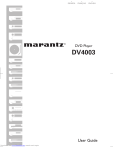
Lien public mis à jour
Le lien public vers votre chat a été mis à jour.
Caractéristiques clés
- Lecture de DVD et CD audio
- Compatibilité DivX, MP3, WMA, JPEG
- Conversion D/A vidéo 12 bits/108 MHz
- CNA 24 bits/192 kHz
- Sortie HDMI pour une qualité d'image et de son numérique optimale
- Extraction audio pour convertir les pistes audio en MP3
Questions fréquemment posées
Le lecteur est compatible avec tous les disques comportant l’un des logos suivants : DVD-Vidéo, CD audio, CD vidéo, DVD-R/RW, DVD+R/+RW.
Oui, le lecteur est compatible avec les disques CD-R, CD-RW et CD-ROM comportant des plages audio MP3.